다국어 WordPress 웹 사이트 구축 방법 – 초보자를 위한 단계별 가이드
게시 됨: 2022-06-08수천 개의 다국어 WordPress 웹사이트를 구축하고 수십만 명이 자신의 웹사이트를 만들도록 도운 웹 개발자가 작성한 단계별 가이드입니다.
이 다국어 웹사이트 가이드가 마음에 드는 6가지 이유
- 초심자 친화적 – 코딩 전문가가 아니더라도 원하는 만큼 많은 언어로 번역되는 웹사이트를 만들 수 있습니다.
- 빠른 설정 – 몇 분 안에 웹사이트 번역을 시작할 수 있습니다.
- 최신 - 이 가이드는 최신 웹사이트 동향을 고려하여 정기적으로 업데이트됩니다.
- 플랫폼별 – 이 가이드는 WordPress 웹사이트를 만드는 사용자를 위한 것입니다.
- 보장된 결과 – 수십만 명의 사용자가 당사의 지침에 따라 자신의 다국어 웹사이트를 성공적으로 만들었습니다.
- 무료 지원 – 질문에 대해 열려 있습니다. 질문과 함께 아래에 의견을 남겨주시면 기꺼이 도와드리겠습니다.
이 가이드는 자신의 WordPress 웹사이트를 만들고 이제 다국어로 만들 준비가 된 모든 사람을 대상으로 합니다. 이전 가이드의 단계를 즐겼다면 이 가이드도 마음에 드실 것입니다.
이 가이드에서는 귀하의 콘텐츠를 번역하는 방법을 보여줄 뿐만 아니라 귀하의 웹사이트를 진정한 다국어 언어로 만들기 위한 모든 측면을 안내할 것입니다. 여기에는 문자열, 테마, URL 및 다국어 SEO를 최적화하는 기타 모든 번역이 포함됩니다.
1단계 – 웹사이트에 적합한 언어 선택
콘텐츠 번역에 뛰어들기 전에 먼저 다국어 웹사이트에서 원하는 언어와 언어 수를 결정해야 합니다.
영어를 사용하지 않는 국가에 기반을 둔 웹사이트라면 웹사이트를 영어로 번역하는 것이 첫 번째 단계입니다. 이를 통해 영어를 제2외국어로 사용하는 전 세계 사용자를 유치할 수 있습니다.
그러나 목표 시장에 따라 더 적합한 다른 언어가 있을 수 있습니다. 트래픽을 이해하는 가장 좋은 방법은 Google Analytics를 통해 트래픽을 분석하여 사용자가 어디에서 오는지 확인하는 것입니다.
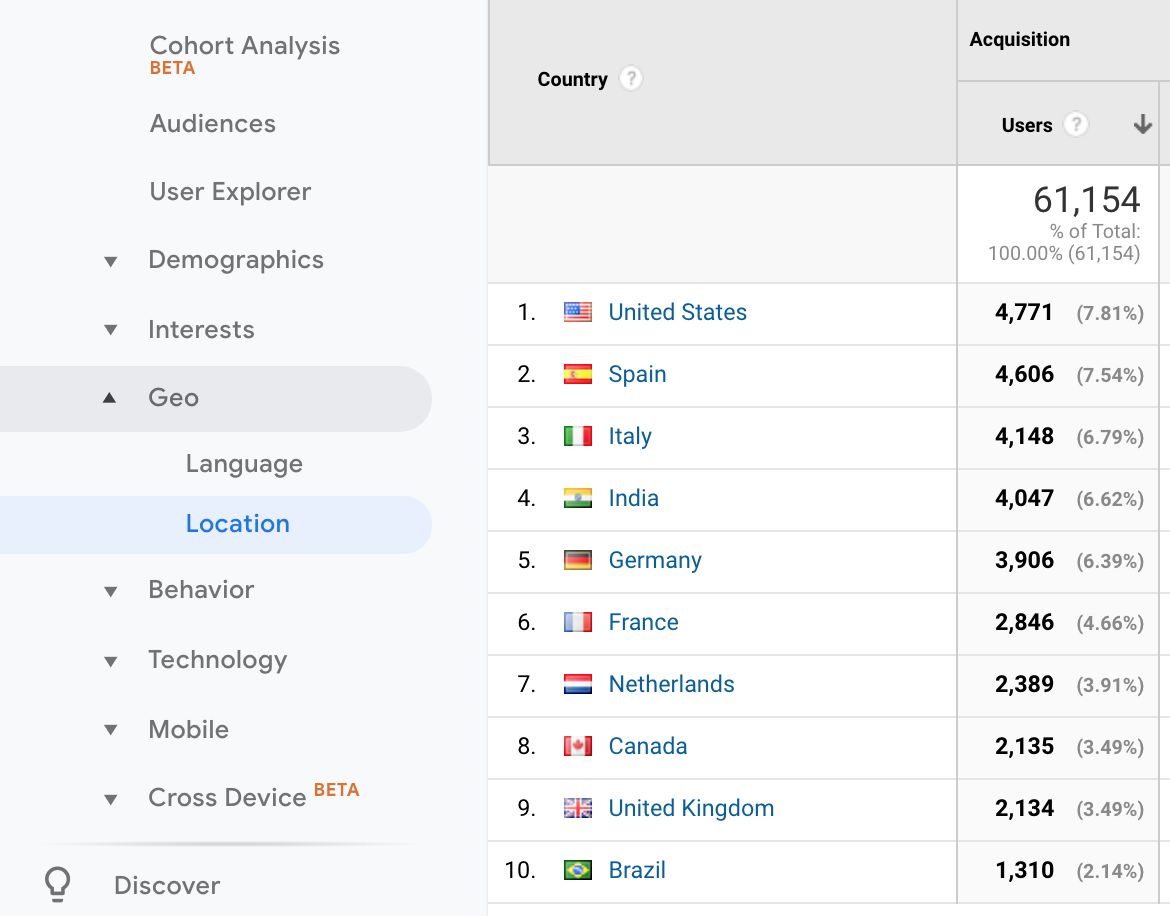
또한 Google Adwords를 사용하여 시장을 탐색하고 가장 수익성이 높은 영역을 확인할 수 있습니다.
마지막으로 웹사이트에서 유지할 수 있는 언어의 수를 평가해야 합니다. 8개 또는 9개 언어가 있으면 좋겠지만 새 콘텐츠를 게시할 때마다 언어를 업데이트할 수 있습니까? 시작하기 위해 하나를 선택하고 그것이 얼마나 유용하고 어떻게 관리할 수 있는지 확인하는 것이 더 현실적일 수 있습니다.
2단계 – 웹사이트를 번역할 플러그인 선택
WordPress로 다국어 웹사이트를 구축하는 경우 플러그인을 사용해야 합니다.
WPML
우리는 WPML을 사용하여 웹사이트를 번역할 것입니다. WPML은 800,000개 이상의 웹사이트에서 사용하는 WordPress에서 가장 인기 있는 다국어 플러그인입니다.
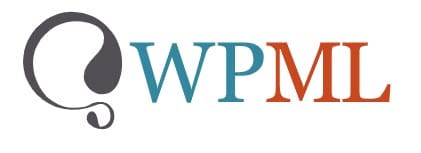
WPML에는 다음과 같은 기능이 있습니다.
- 고급 번역 편집기 – 기계 번역, 맞춤법 검사기 및 HTML을 방해하지 않고 편집할 수 있는 기능과 같은 기능을 포함하는 번역 인터페이스입니다.
- 웹사이트의 모든 요소 번역 – 다국어 SEO를 최적화하고, 문자열과 테마를 번역하고, 환전소와 같은 기능으로 경험을 현지화하십시오.
- 주요 플러그인과 호환 가능 - WPML은 Yoast, WooCommerce 및 Contact Form 7과 원활하게 작동합니다.
- 주요 테마와 호환 - WPML은 모든 주요 WordPress 테마와 통합됩니다.
- 주요 페이지 빌더와 작동 – Elementor, Divi 및 WPBakery와 같은 페이지 빌더와 함께 WPML을 사용할 수 있습니다.
- 번역 방법 선택 – 본인, 동료 또는 번역 서비스에 관계없이 WPML로 콘텐츠를 번역할 수 있습니다.
다음 단계에 따라 WPML을 다운로드하고 설치하십시오.
다음 애드온 WPML 플러그인도 필요합니다.
- WPML 문자열 번역 – WordPress 내에서 직접 인터페이스 문자열을 번역합니다.
- WPML 번역 관리 – 번역 작업을 관리합니다.
- WPML 미디어 번역 – 어떤 이미지가 어떤 언어로 표시되는지 제어합니다.
WPML을 설치하고 활성화하면 언어를 선택하고 모든 것을 번역할 방법을 결정하는 데 도움이 되는 번역 마법사가 나타납니다. 번역 관리 및 고급 번역 편집기를 활성화하도록 선택했는지 확인하십시오.
3단계 – 다국어 웹사이트 설정
이제 플러그인이 있으므로 번역된 콘텐츠를 사용할 수 있도록 웹사이트를 설정해야 합니다.
호환되는 테마 선택
WordPress 웹 사이트 가이드를 만드는 방법을 따르고 있다면 이미 자신에게 가장 적합한 테마 유형을 알고 있을 것입니다. 그렇지 않은 경우 최고의 무료 WordPress 테마를 확인할 수 있습니다.
테마를 결정하기 전에 WPML과 호환되는지 확인하십시오. Travelify와 같은 많은 훌륭한 Colorlib 테마가 WPML과 완전히 통합되었습니다. 영감이 필요하면 이 WPML 호환 WordPress 테마 목록을 확인하세요.
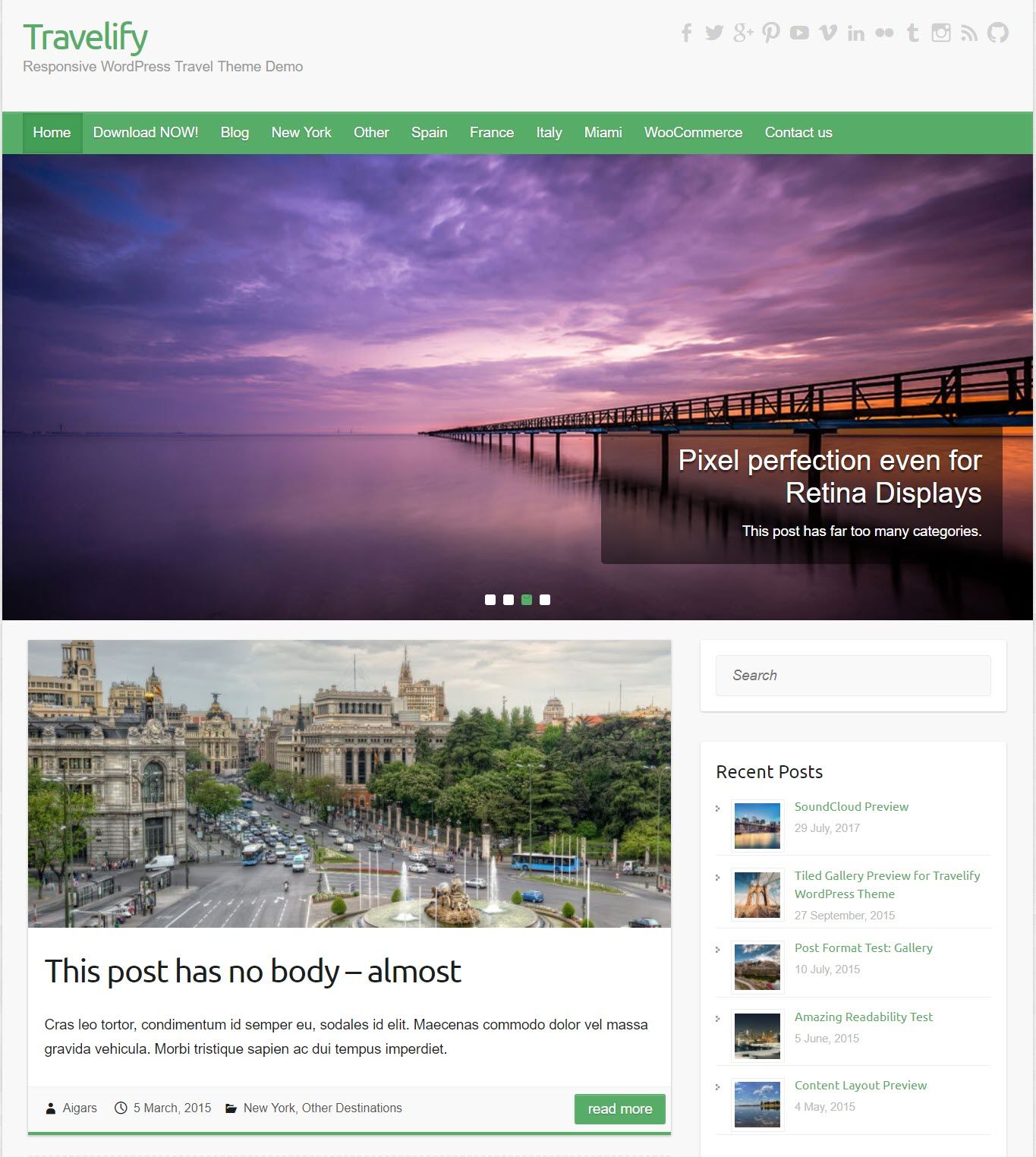
언어 선택
WPML을 설치하면 웹사이트에 사용할 언어를 선택할 수 있는 번역 마법사가 나타납니다. 그러나 나중에 WPML -> 언어 로 이동하여 사이트 언어 에서 원하는 언어를 선택하여 변경할 수 있습니다.
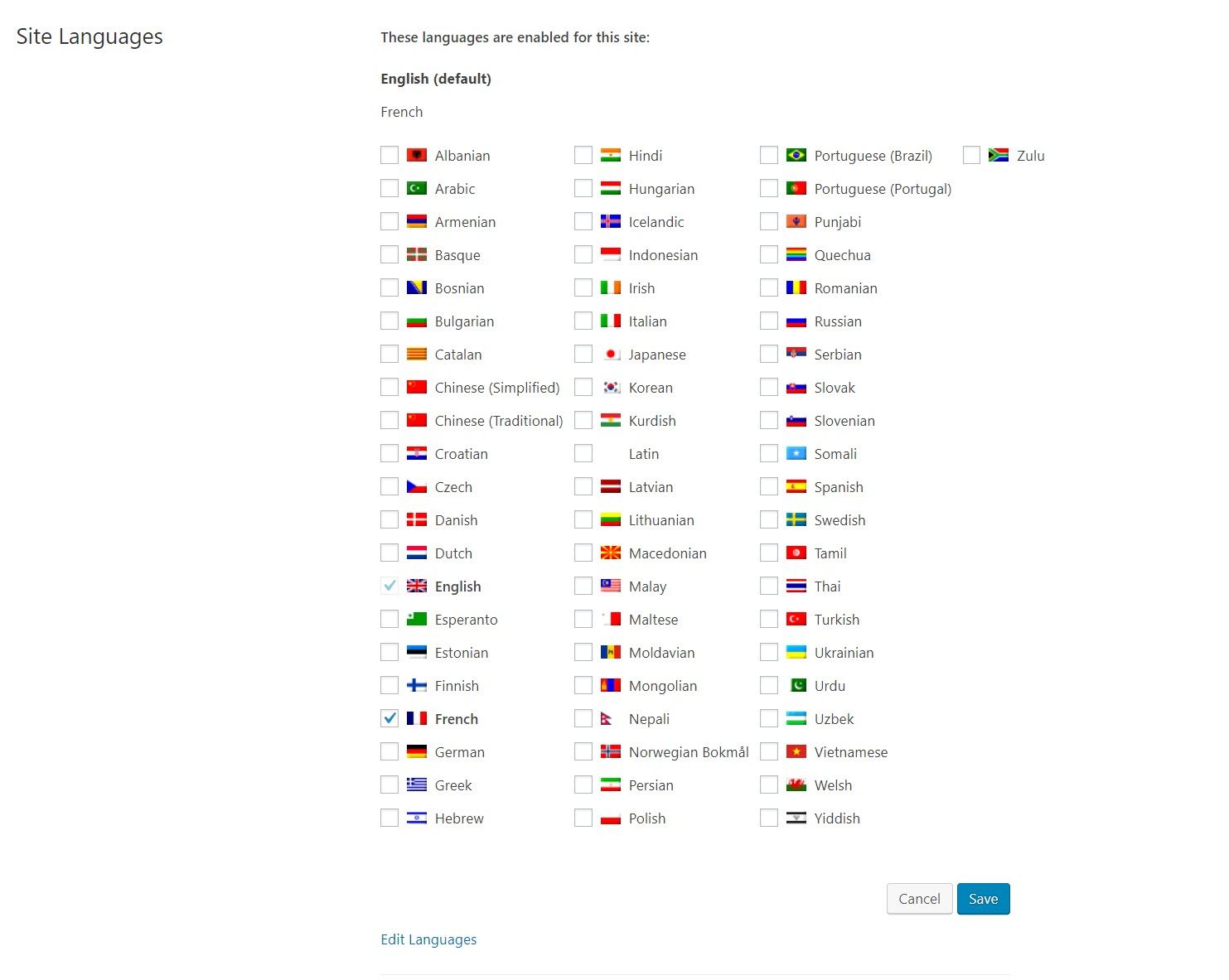
귀하의 언어가 목록에 표시되지 않으면 언어 편집, 언어 추가 를 차례로 클릭하고 세부 정보를 입력하여 다른 언어를 수동으로 추가할 수 있습니다.
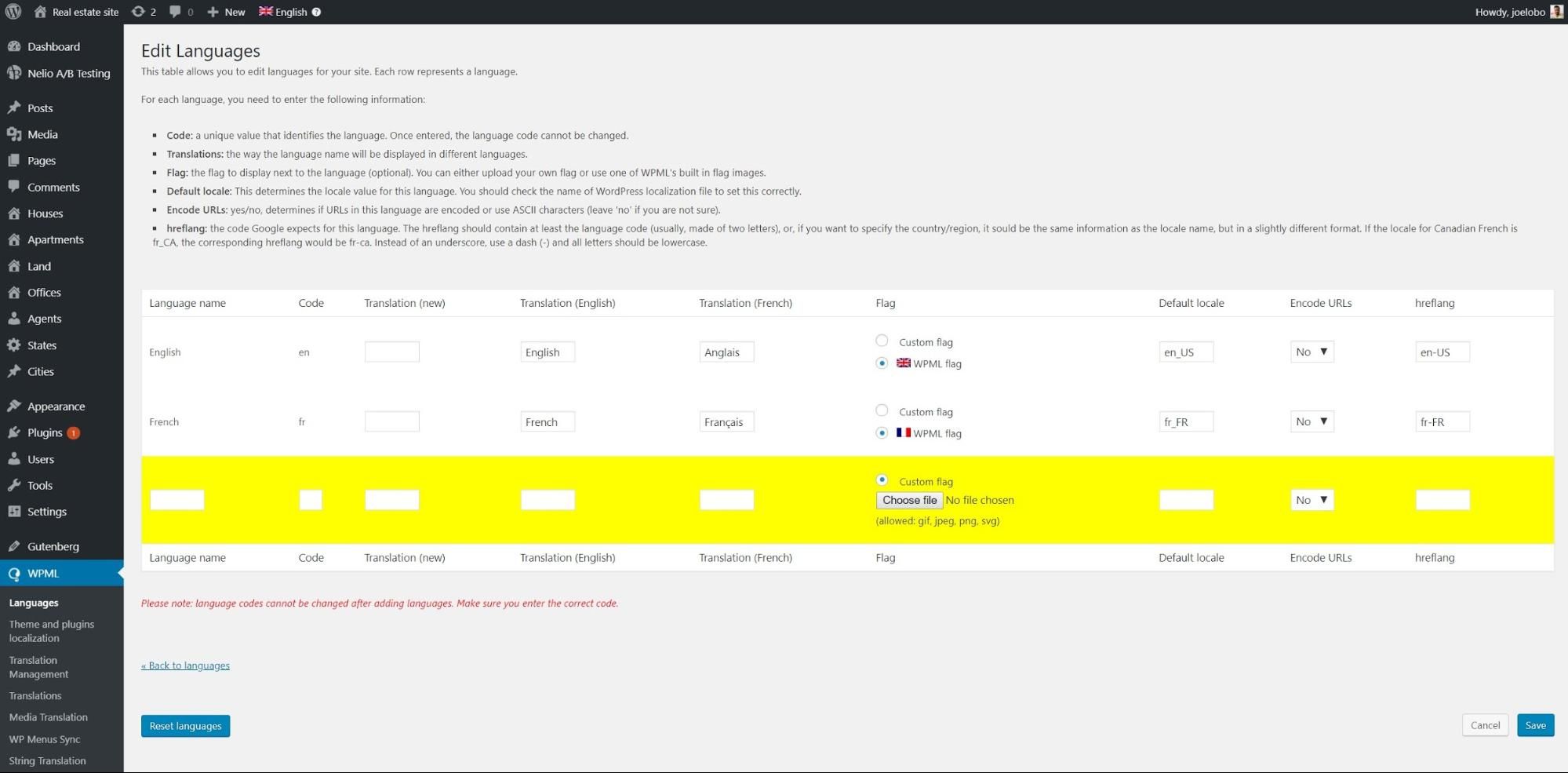
메뉴 언어 전환기 에서 언어 전환기가 프런트 엔드에서 어떻게 보이는지 편집할 수 있습니다. 연필 아이콘을 클릭하면 다음을 조정할 수 있습니다.
- 언어 전환기가 표시되는 위치
- 플래그 표시 여부
- 하나의 특정 언어 또는 각 모국어로 된 언어 이름을 원하는 경우
- 언어의 순서
그리고 다른 많은 사용자 정의 옵션.
콘텐츠 번역 방법 결정
콘텐츠를 번역하는 방법에는 세 가지가 있습니다. WPML 번역 마법사의 첫 번째 단계의 일부로 이러한 각 옵션을 선택할 수 있습니다.
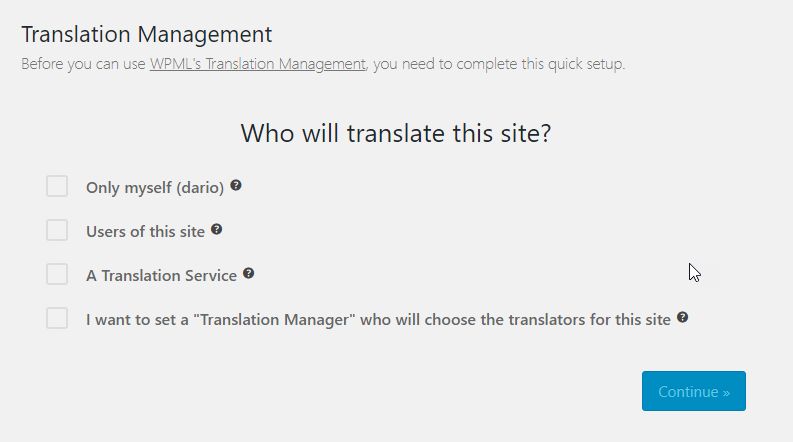
다음 단계에서는 콘텐츠를 번역하는 가장 쉽고 간편한 방법인 고급 번역 편집기를 활성화할 수 있습니다.
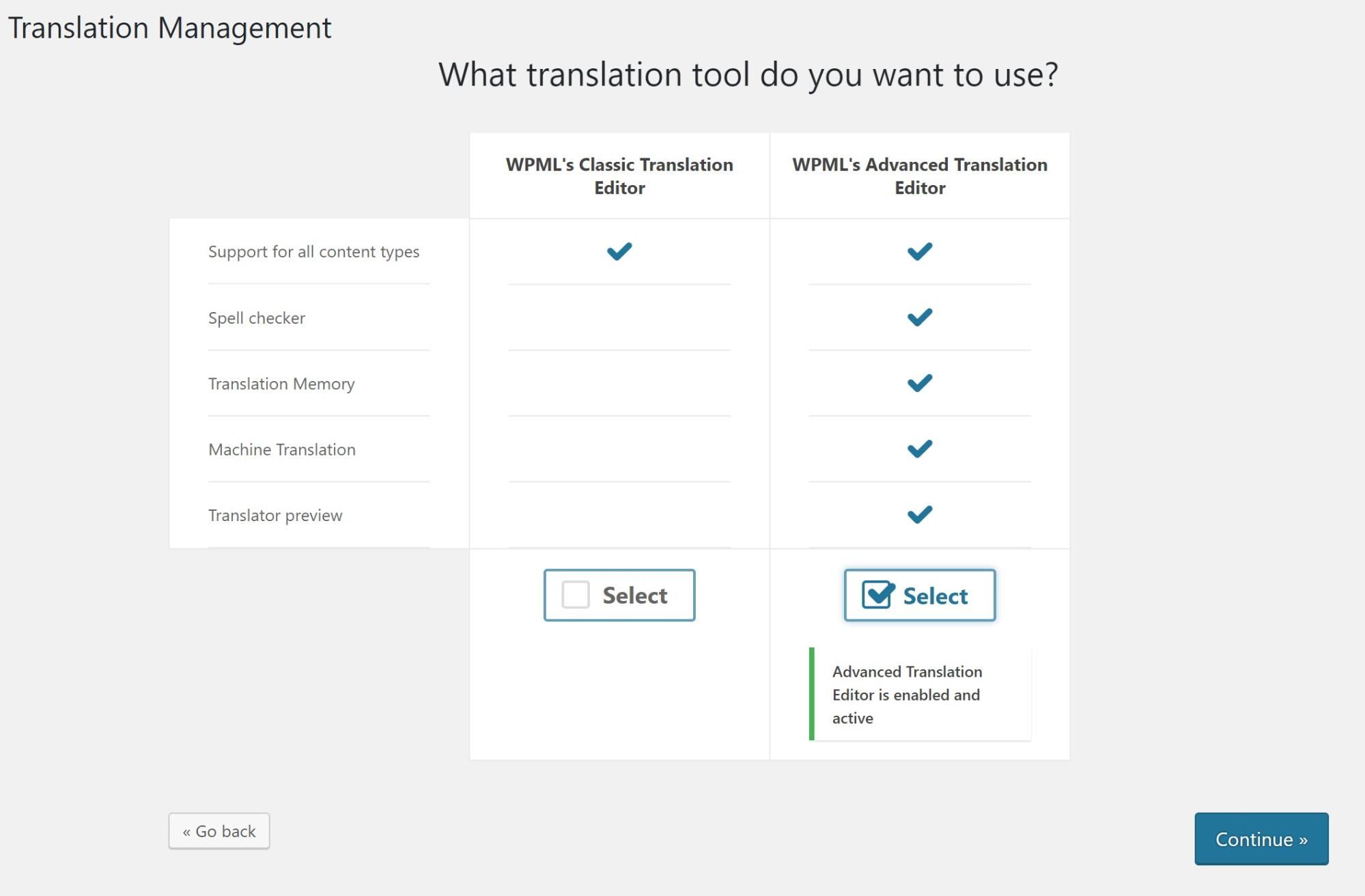
콘텐츠 번역 방법에 따라 아래 옵션 중 하나를 클릭하면 맞춤형 지침으로 이동합니다.
- 자신을 번역
- 번역할 개인 지정
- 전문 번역 서비스를 고용하세요
아래에 보이는 모든 스크린샷은 우리가 Toolset을 사용하여 구축한 데모 부동산 웹사이트에서 가져온 것입니다.
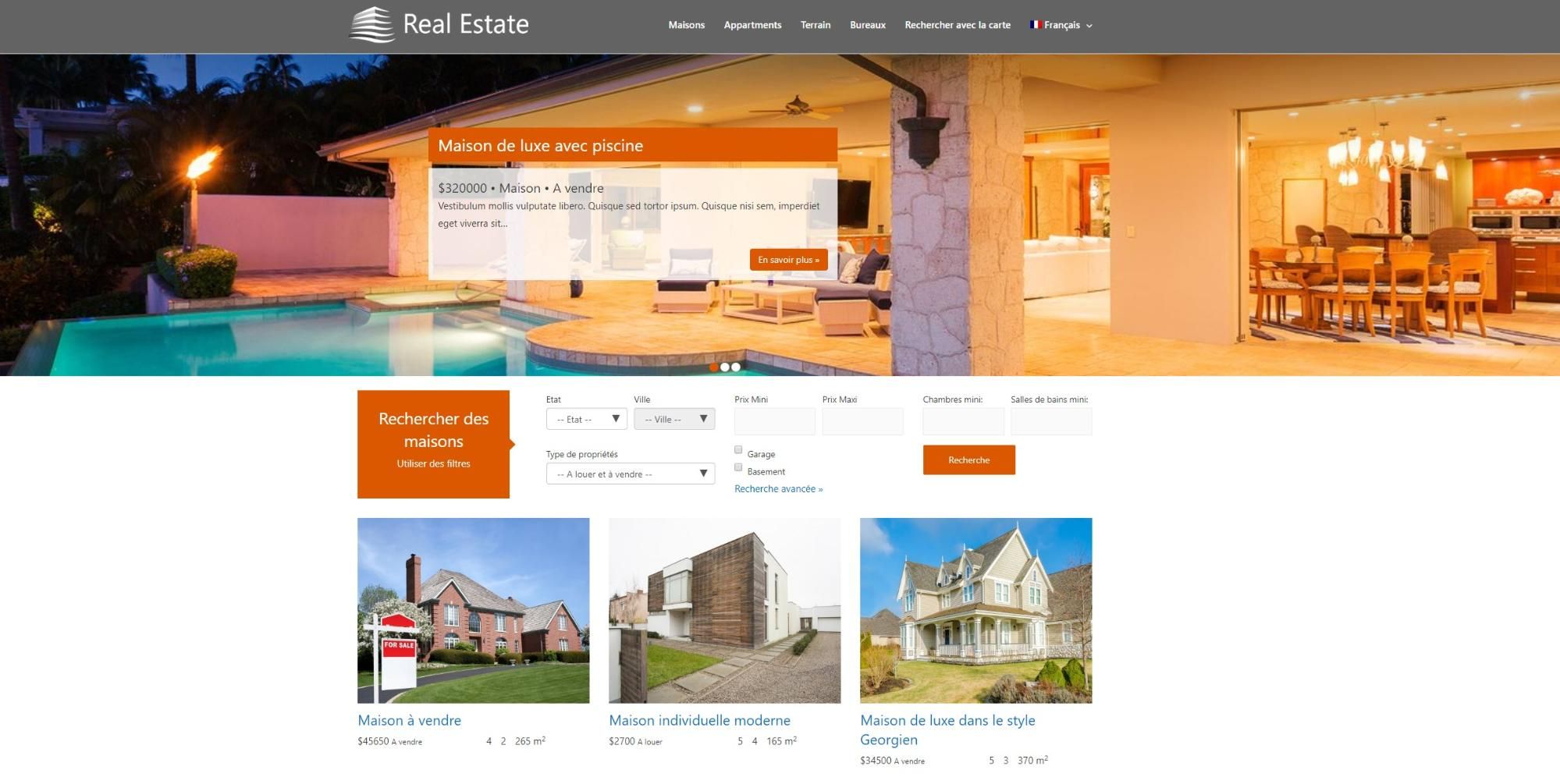
자신을 번역
아래에서 콘텐츠를 직접 번역하기 위해 수행할 수 있는 단계를 찾을 수 있습니다.
번역을 최신 상태로 유지
콘텐츠를 직접 번역하는 경우 WordPress 관리자의 각 게시물 옆에 있는 아이콘을 참조하여 번역을 최신 상태로 유지할 수 있습니다.
각 아이콘은 번역 상태를 알려줍니다.
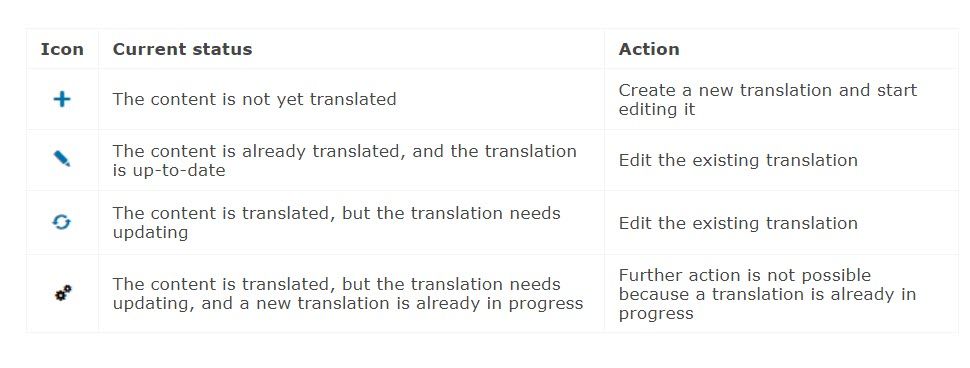
게시물 및 페이지 번역
이제 언어와 고급 번역 편집기를 활성화했으므로 콘텐츠 번역을 시작할 수 있습니다.
- WordPress 백엔드에서 편집하려는 게시물 또는 페이지로 이동합니다. 이제 관리 화면에서 번역에 대한 열을 볼 수 있습니다. 예를 들어 데모 사이트에는 프랑스어 번역에 대한 열이 있습니다.
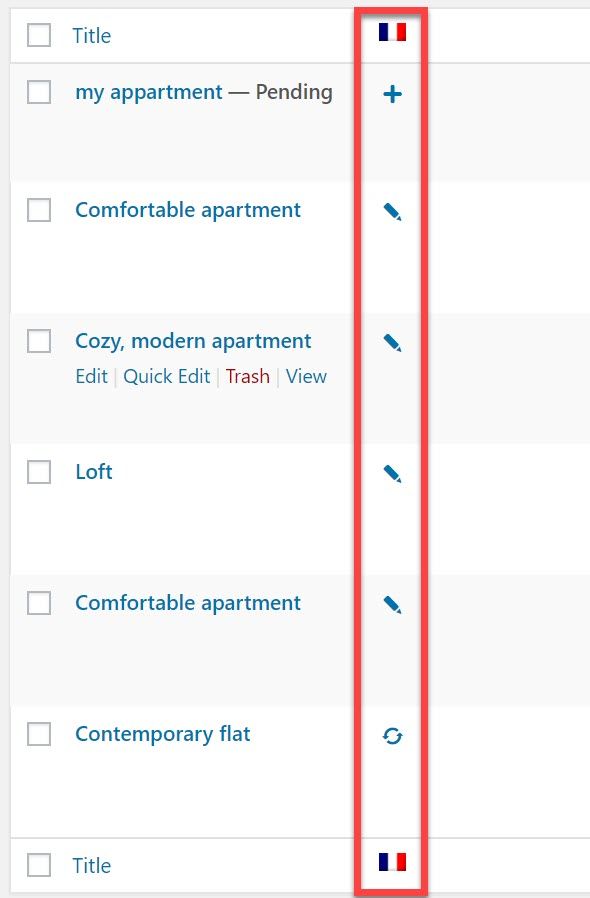
- 데모 사이트에서 아파트 게시물 중 하나를 번역해 보겠습니다. 편안한 아파트 의 더하기 아이콘을 클릭하여 프랑스어로 번역을 시작하겠습니다.
- 이제 번역을 추가할 수 있는 고급 번역 편집기로 이동합니다. 자동 번역을 추가하려면 기계 번역 을 클릭하십시오. 참고: WPML은 처음에 비용을 지불하기 전에 기계 번역에 대해 2000단어의 무료 할당량을 제공합니다. 자세한 내용은 기계 번역 할당량을 확인하세요.
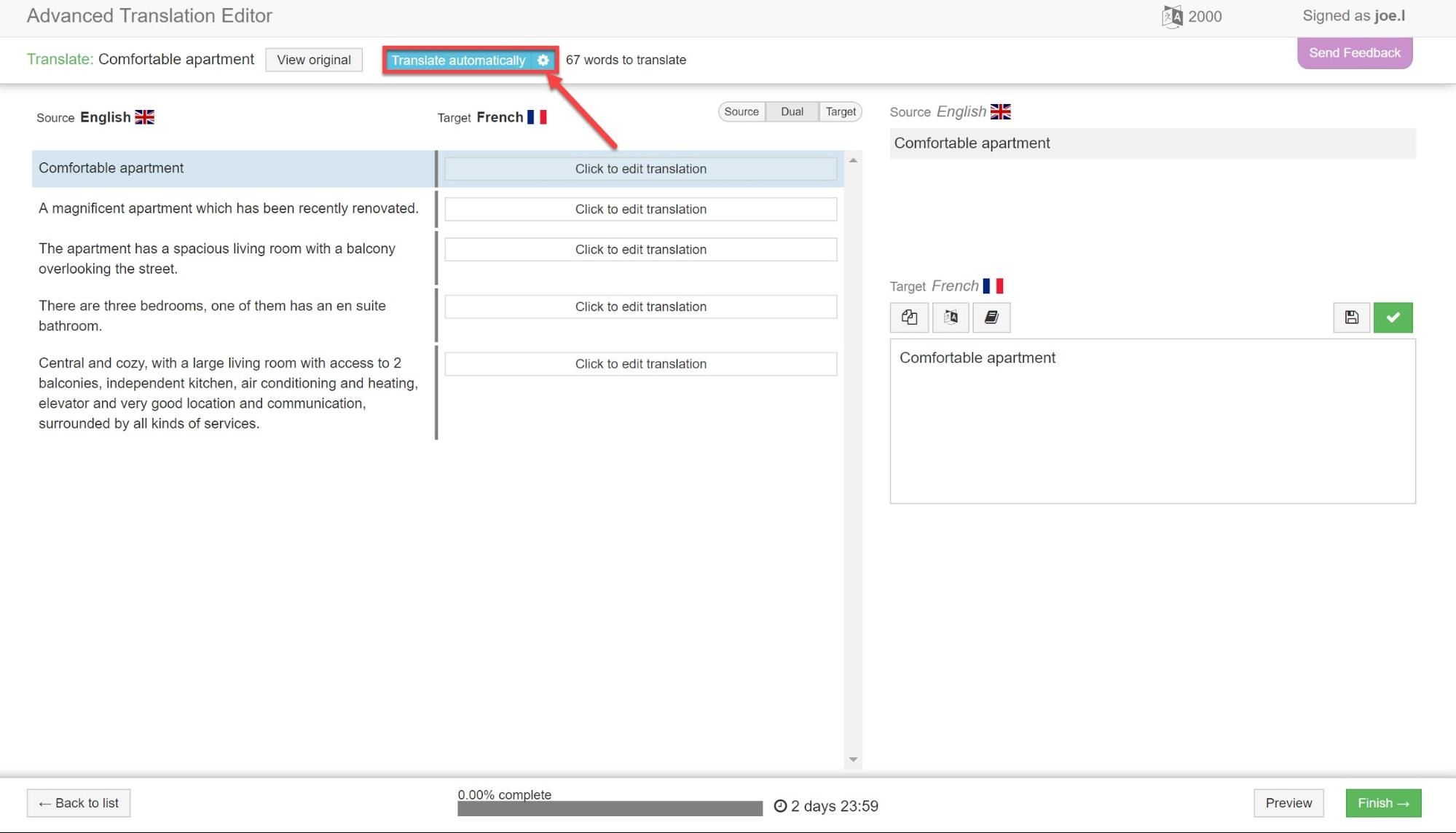
- 완료를 클릭하지 마십시오! 기계 번역에만 의존한다면 난처한 오류가 나타날 가능성이 훨씬 더 높습니다. 대신 각 문장을 살펴보고 텍스트 상자에서 편집하여 번역이 완전히 올바른지 확인할 수 있습니다. 각 문장을 마치면 녹색 텍스트 상자를 클릭하여 완료로 표시합니다.
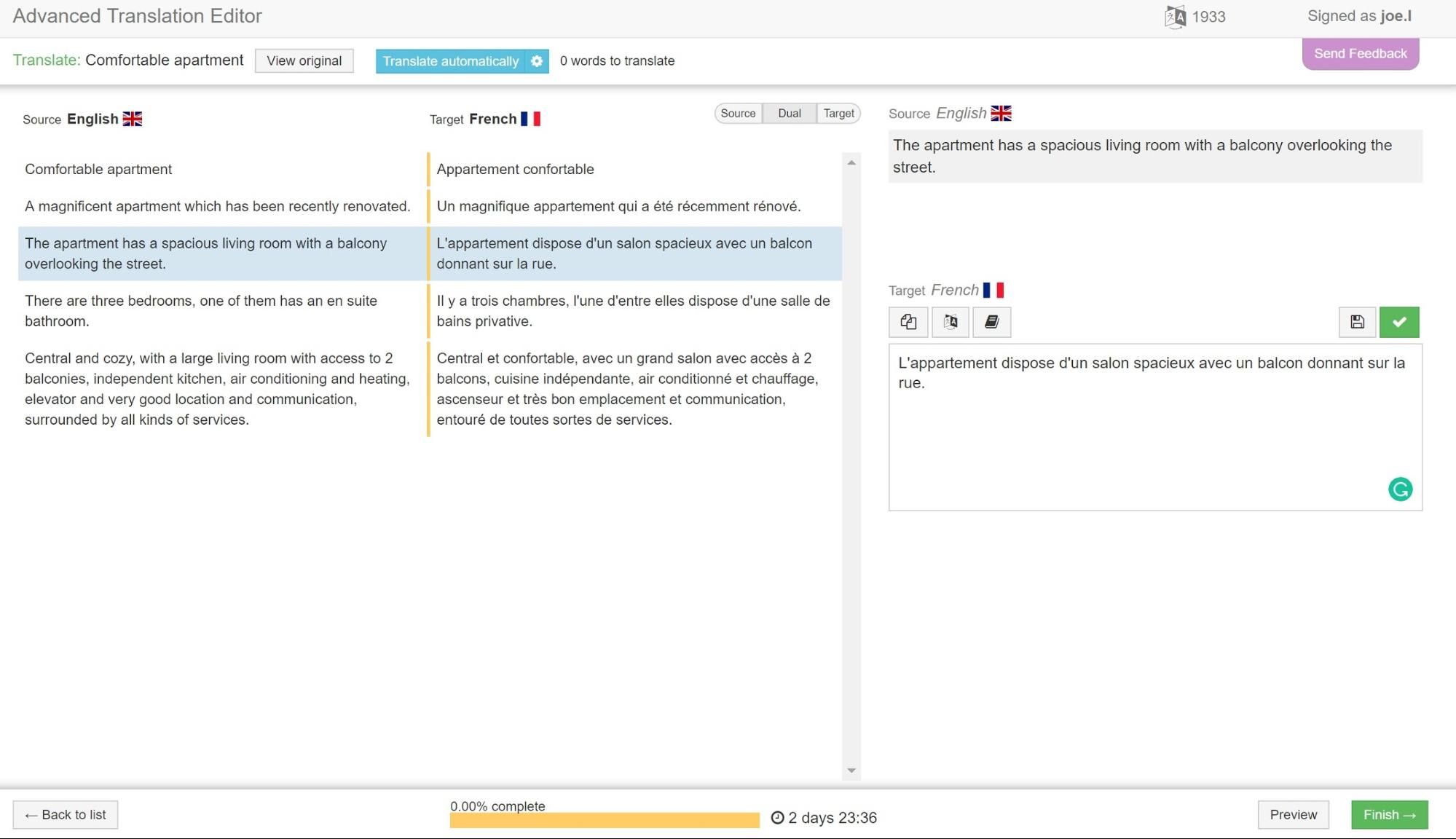
- 이제 다음 화면에서 마침 및 완료 를 클릭할 수 있습니다.
- 프런트 엔드에서 텍스트가 이제 번역되었음을 확인할 수 있습니다.
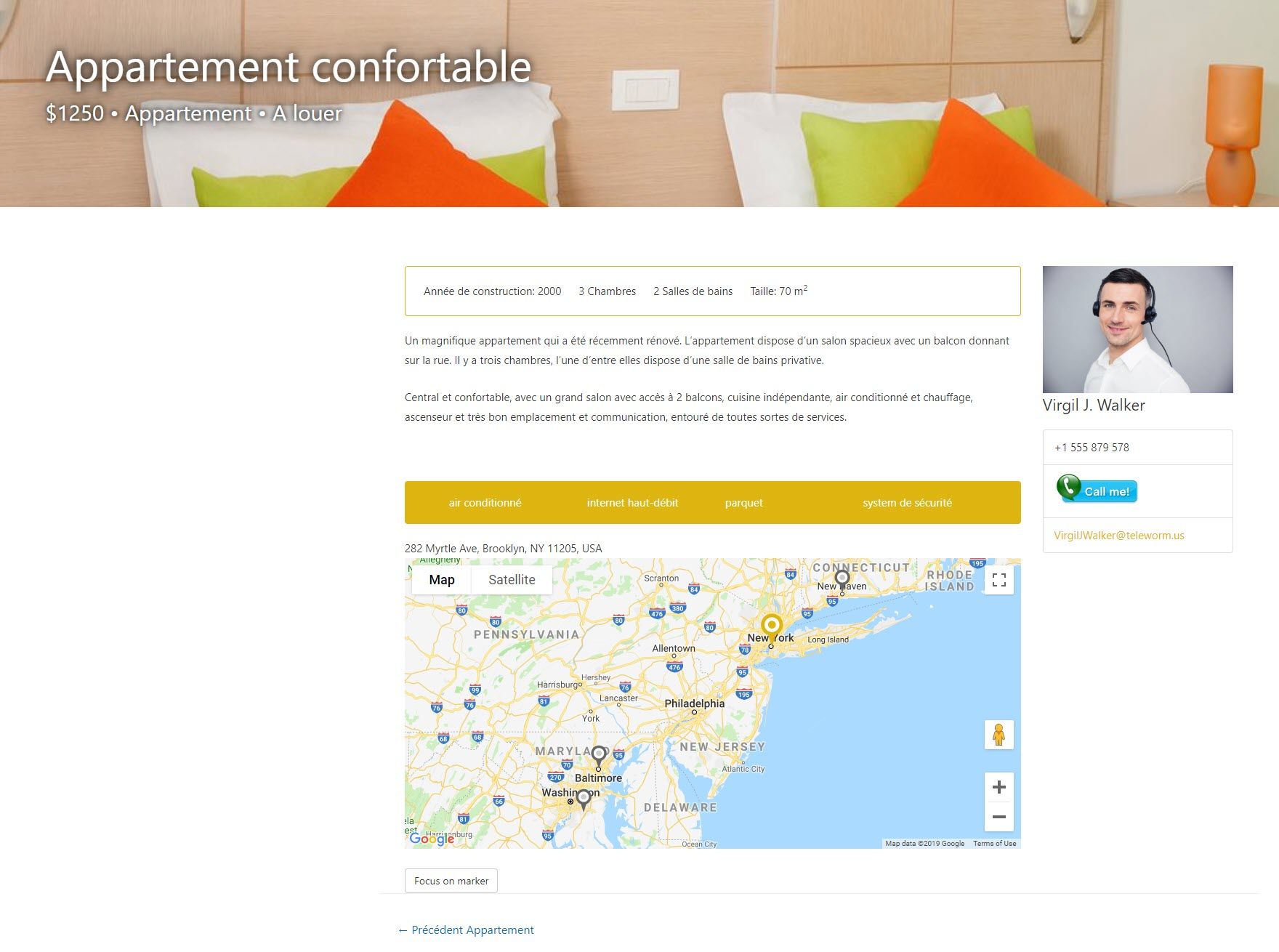
분류 번역
분류를 사용하여 게시물을 다른 카테고리로 그룹화할 수 있습니다. 자세한 내용은 WordPress 카테고리 가이드를 확인하세요.
- 먼저 분류 체계를 번역할 수 있도록 허용해야 합니다. WPML -> 설정으로 이동합니다.
- 분류법 번역 에서 분류법을 번역 가능으로 변경합니다. 분류를 번역하지 않은 경우 대체 옵션을 선택할 수 있습니다. 기본 언어를 표시하거나 전혀 표시하지 않을 수 있습니다.
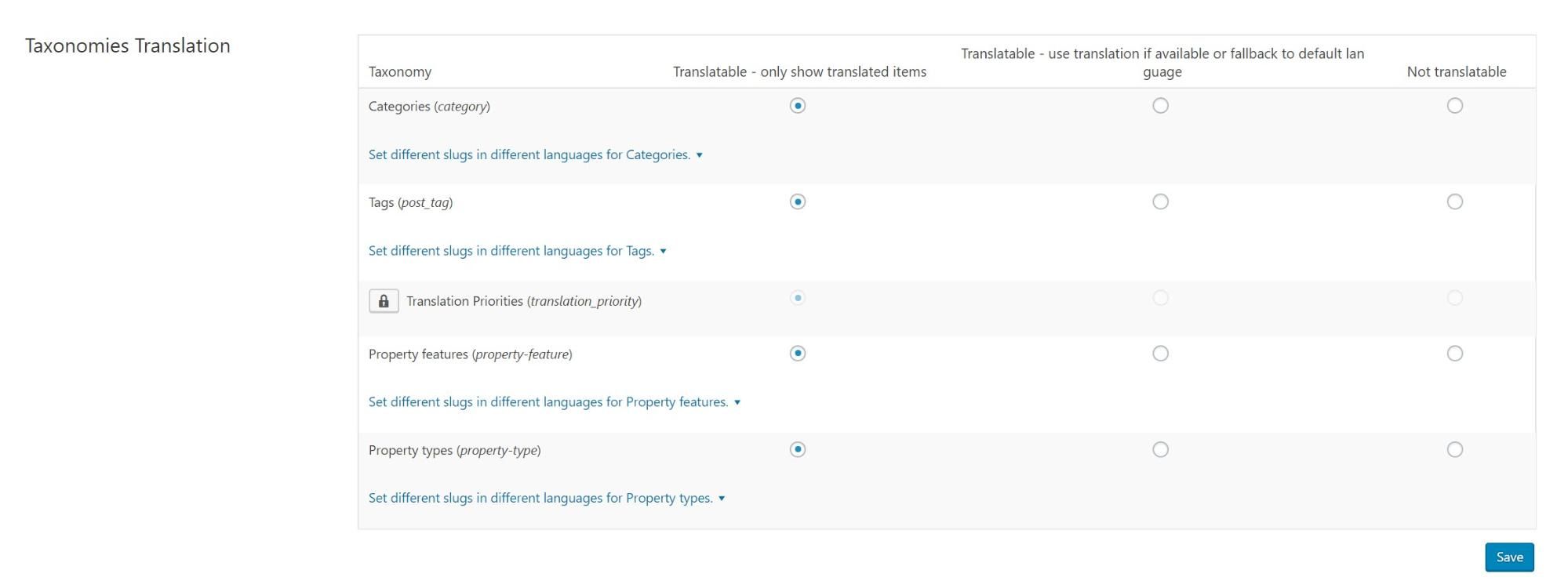
- WPML -> 분류 번역으로 이동합니다. 페이지 상단에서 분류 목록이 있는 드롭다운 메뉴를 볼 수 있습니다. 데모 사이트에서 속성 유형 분류를 선택했습니다.
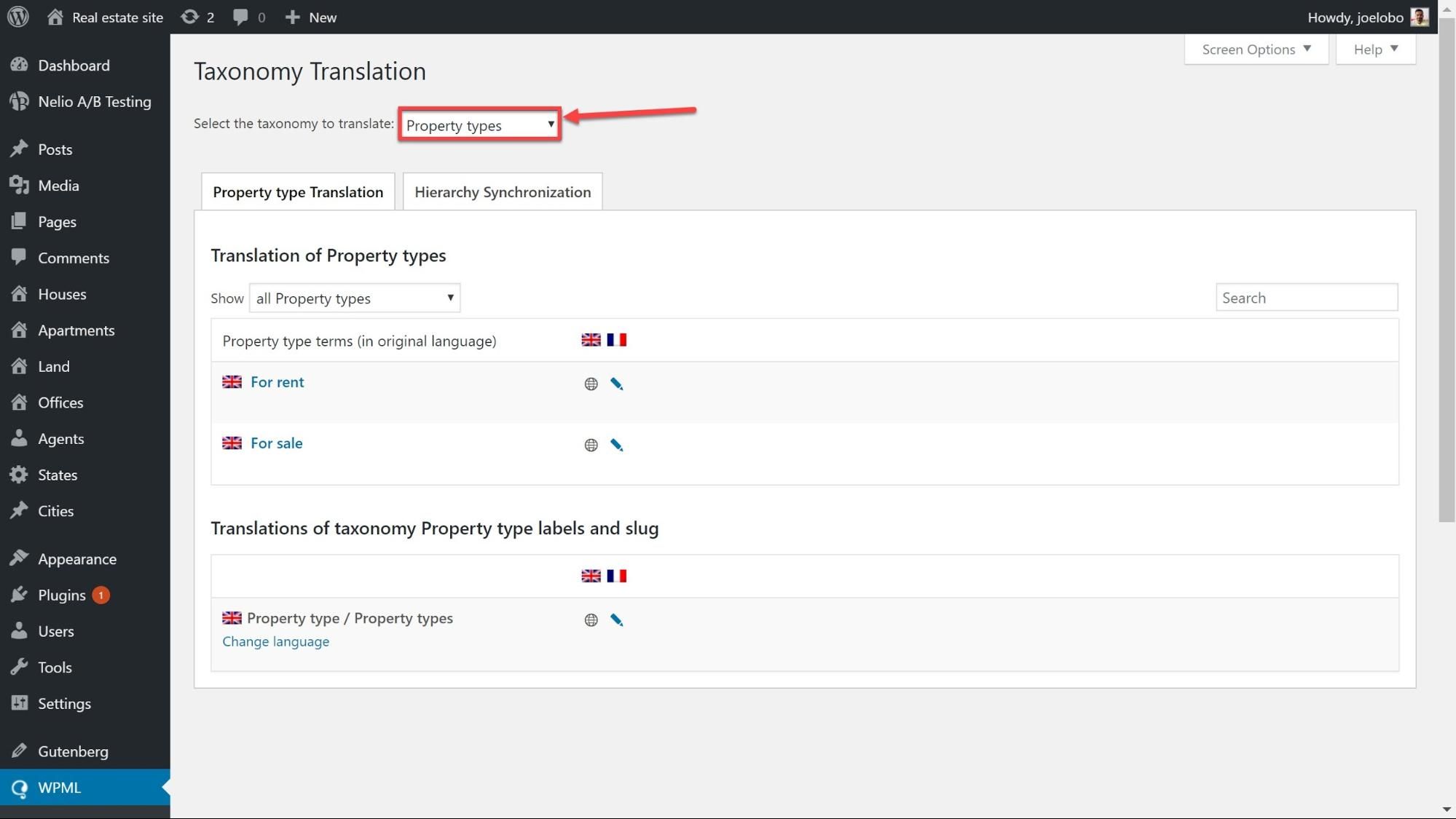
- 번역할 분류를 선택합니다. 이제 각 분류법의 이름, 슬러그 및 설명 을 입력할 수 있습니다.
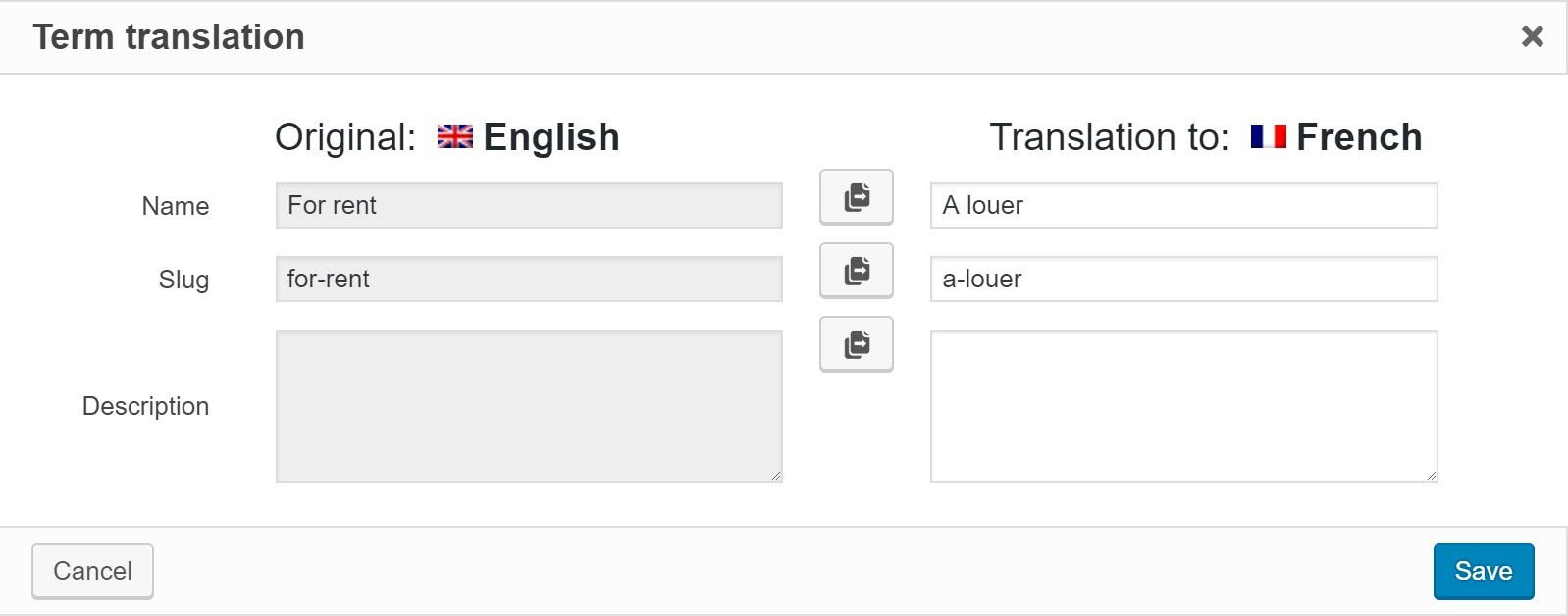
- 저장 을 클릭하면 분류가 번역됩니다.
사용자 정의 필드 번역
사용자 정의 필드는 속성의 욕실 수와 같은 각 게시물에 대한 추가 정보를 제공합니다.
- 분류법과 마찬가지로 사용자 정의 필드를 번역 가능하게 만들어야 합니다. WPML -> 설정 으로 이동하여 사용자 정의 필드 번역으로 이동하십시오. 사용자 정의 필드를 번역으로 설정하십시오.
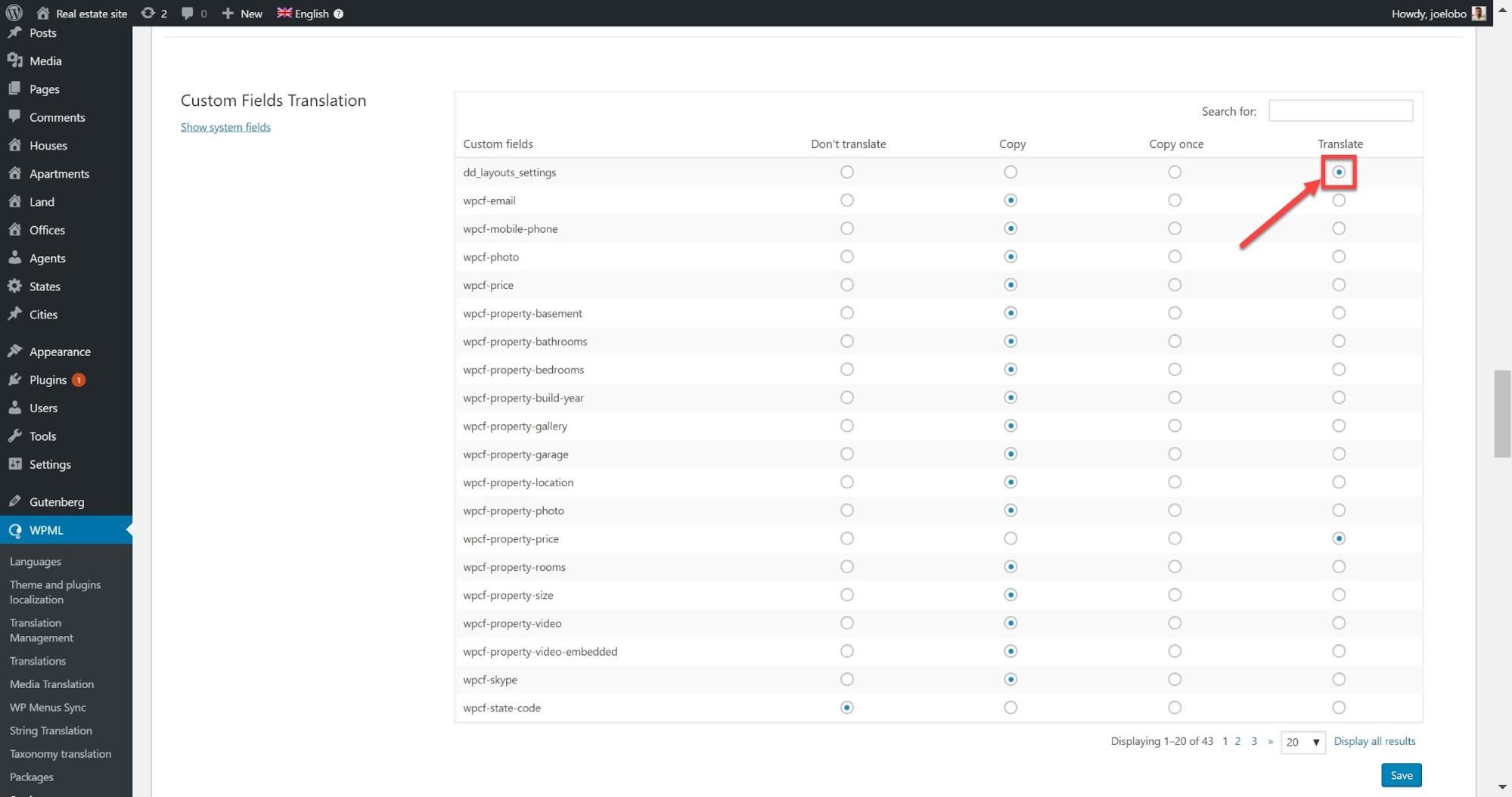
설명할 가치가 있는 두 가지 다른 옵션이 있습니다.
- 복사 – 필드 값이 원래 언어에서 복사되고 동기화된 상태로 유지됩니다.
- 한 번 복사 – 필드 값이 원래 언어에서 복사되지만 나중에 변경할 수 있습니다. 첫 번째 사본 이후에는 원본 언어와 동기화되지 않습니다.
- 이제 사용자 정의 필드를 클릭하여 번역할 때 고급 번역 편집기에서 콘텐츠의 일부로 표시됩니다.
이미지 및 기타 미디어 번역
WPML Media Translation을 사용하여 이미지의 메타 텍스트(이미지 설명)를 번역하거나 다른 언어로 이미지를 교체할 수 있습니다.
- WPML -> Media Translation 으로 이동하고 결과를 필터링하여 번역할 이미지를 찾습니다. 데모 사례에서는 프랑스어로 번역할 영어에서 프랑스어로 선택합니다.

- 번역하려는 이미지의 연필 아이콘을 클릭합니다.
- 이제 이미지를 다른 이미지로 바꾸고 이미지의 메타 텍스트를 번역할 수 있습니다.
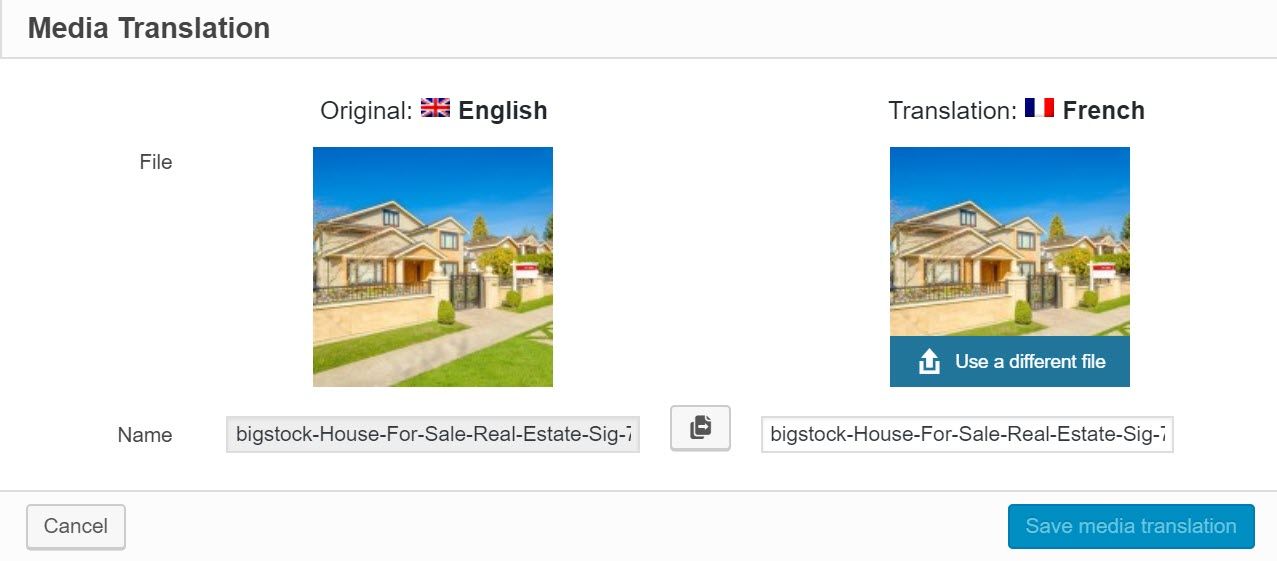
- 미디어 번역 저장 을 클릭하면 게시물이 새 이미지와 메타 텍스트로 업데이트됩니다.
WordPress 메뉴를 번역하고 다른 언어로 새 메뉴를 만들 수도 있습니다. 두 가지 방법으로 번역할 수 있습니다.
- 모양 -> 메뉴 로 이동하여 번역하려는 언어의 더하기 아이콘을 클릭합니다.
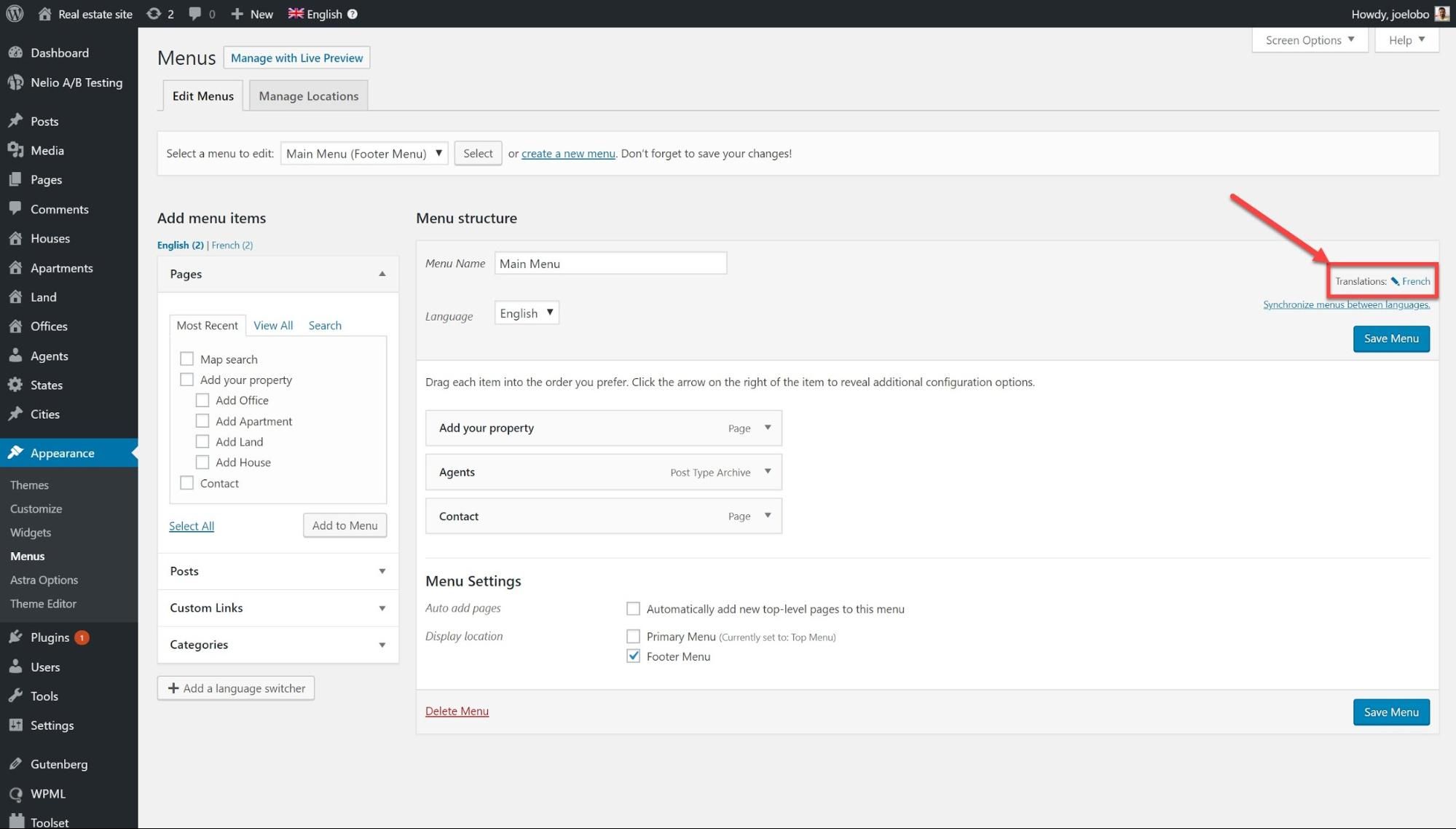
- 각 메뉴 항목의 오른쪽에 있는 화살표를 클릭하면 드롭다운이 나타납니다. 여기에서 번역을 추가할 수 있습니다.
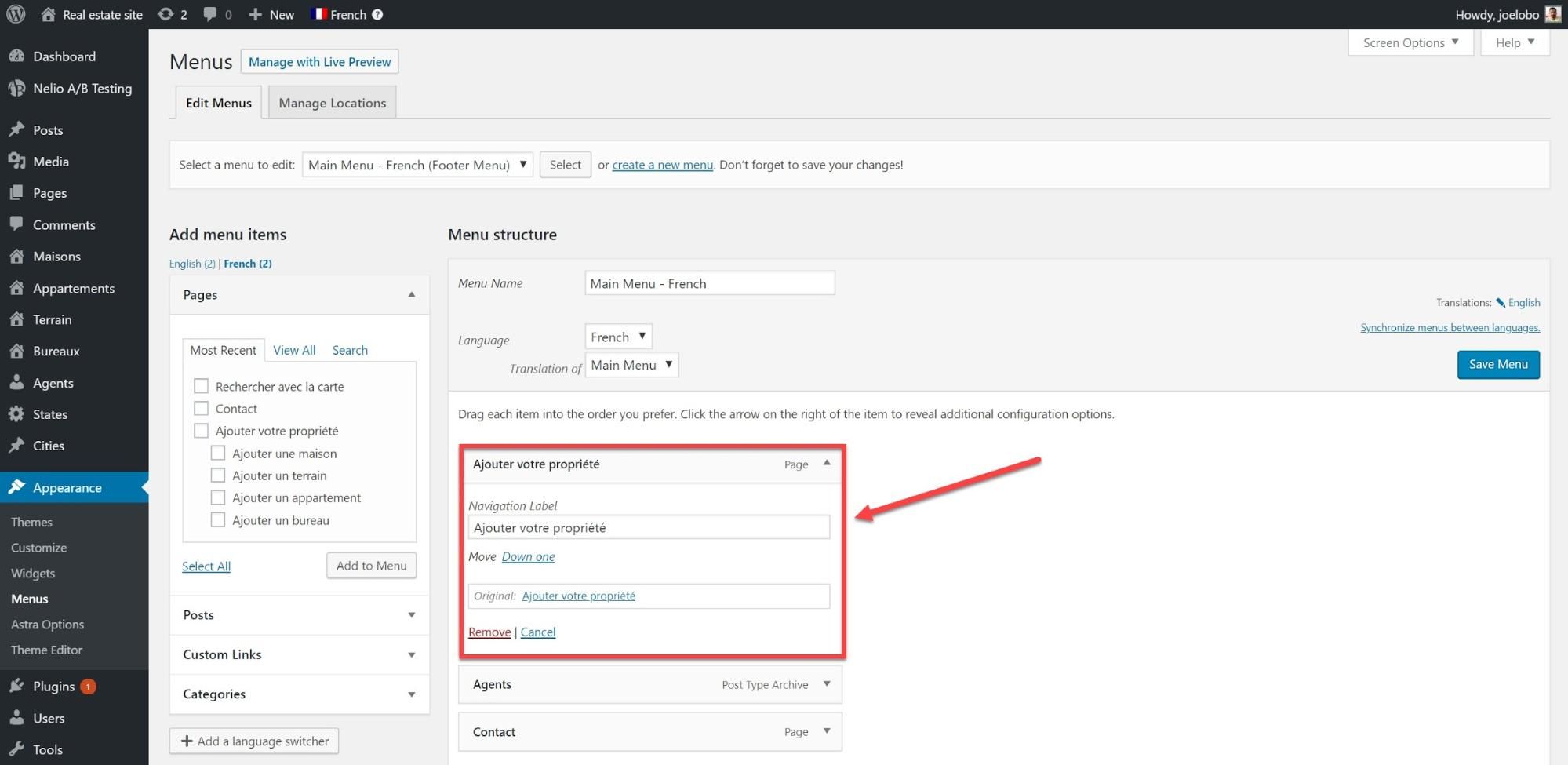
메뉴 동기화 도구를 사용하면 다른 언어로 된 메뉴를 동기화된 상태로 유지할 수 있습니다. 메뉴를 동기화할 때 수동으로 추가한 메뉴 항목을 유지할 수도 있습니다.
- WPML로 이동 -> WP 메뉴 동기화
- 동기화 장치 를 클릭하십시오
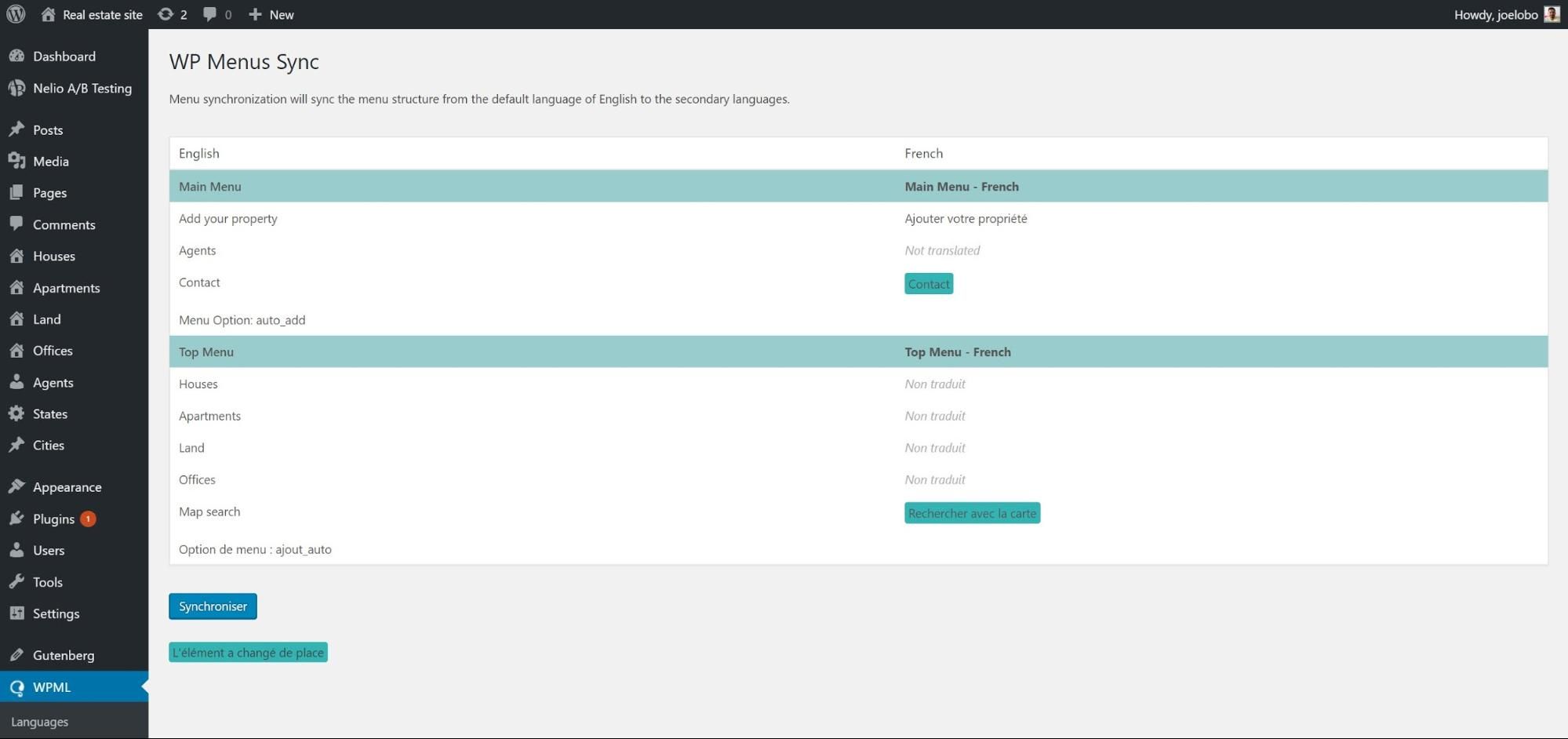
- 이제 메뉴가 동기화될 때 메뉴가 어떻게 변경되는지 확인할 수 있습니다. 원하는 옵션을 클릭 하고 변경 사항 적용을 클릭합니다.
이제 메뉴가 동기화되었습니다.
위젯은 페이지에 정보를 표시하는 간단한 방법입니다. 위젯은 공간을 너무 많이 차지하지 않기 때문에 유용합니다. 예를 들어, 날짜를 제공하는 달력 위젯이 있을 수 있습니다.
- WPML -> 문자열 번역 으로 이동하고 도메인 내 문자열 선택 드롭다운 메뉴에서 위젯을 선택합니다.
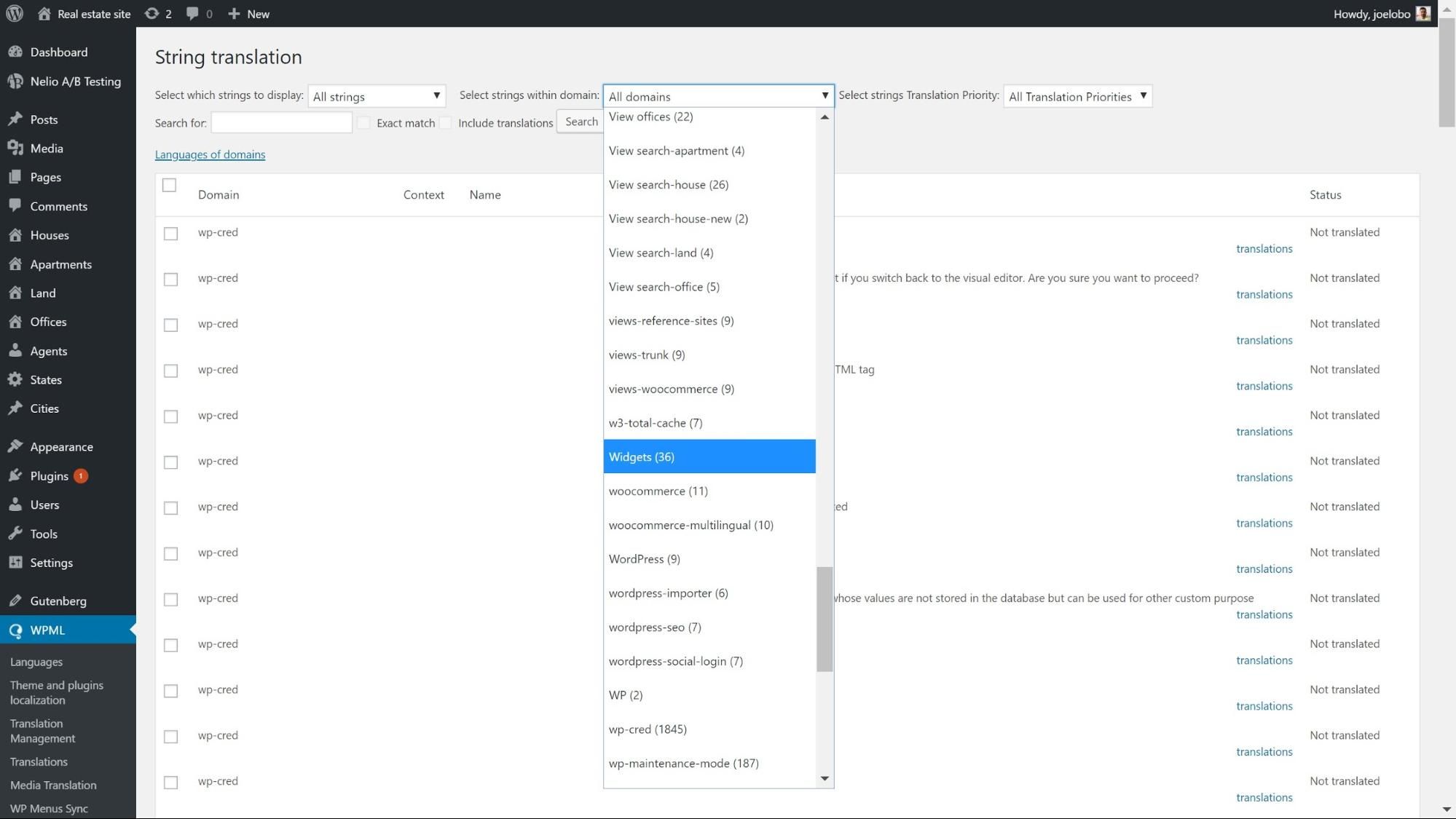
- 번역하려는 위젯 문자열 옆에 있는 번역 을 선택하면 상자가 나타납니다.
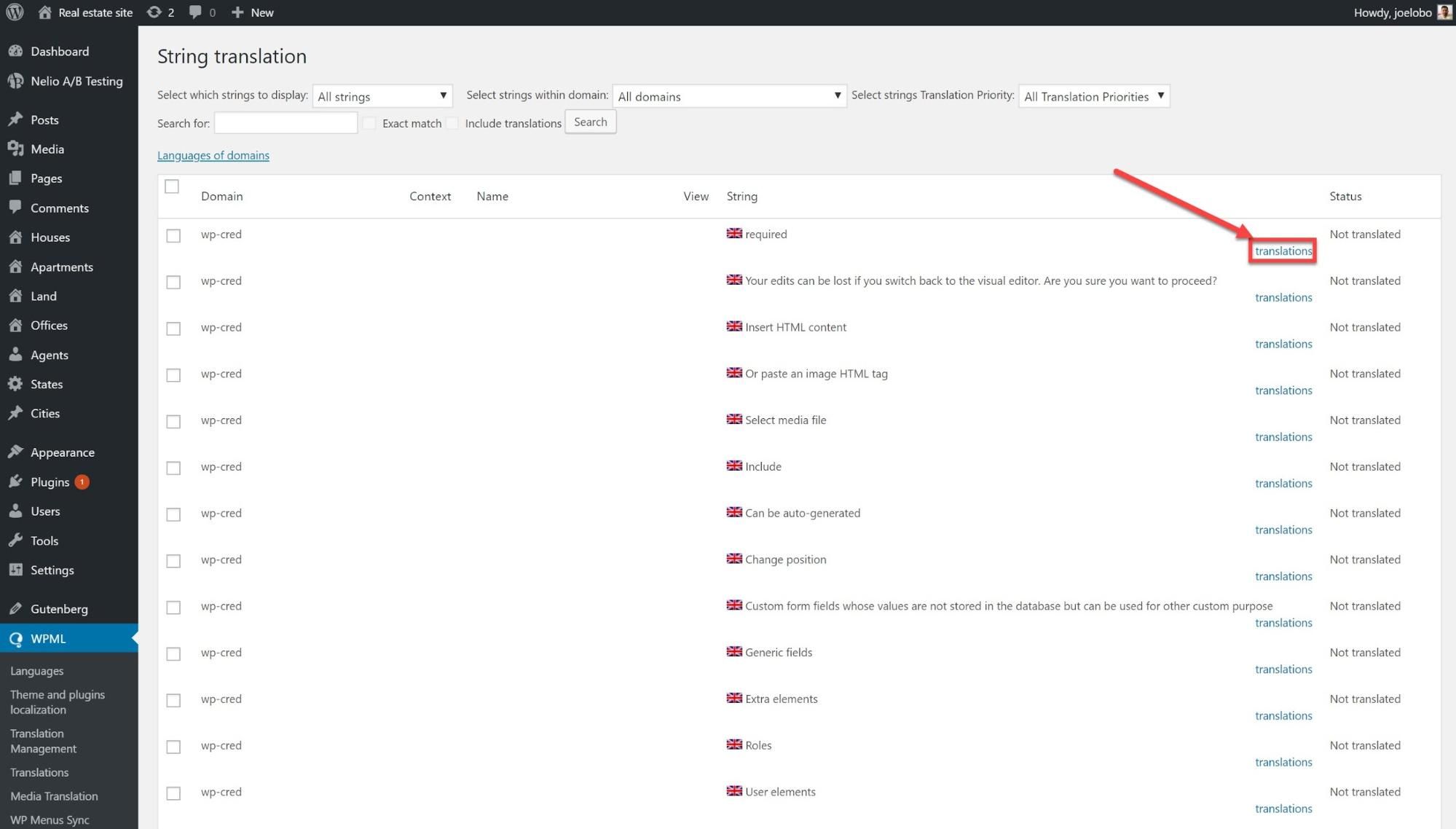
- 번역을 입력하고 번역 완료 를 클릭한 다음 저장을 클릭합니다.

번역하려는 위젯이 기본적으로 문자열 번역 아래에 나타나지 않을 가능성이 있습니다. 그러나 쉽게 활성화할 수 있습니다.

- 문자열 번역 아래에서 맨 아래로 스크롤하여 관리 화면에서 텍스트 번역을 선택합니다.

- 활성화하려는 모든 위젯을 찾아 옆에 있는 상자를 클릭합니다.
- 페이지 하단으로 스크롤하고 적용을 클릭합니다. 이제 기본 번역과 마찬가지로 문자열 번역 에서 번역할 수 있습니다.
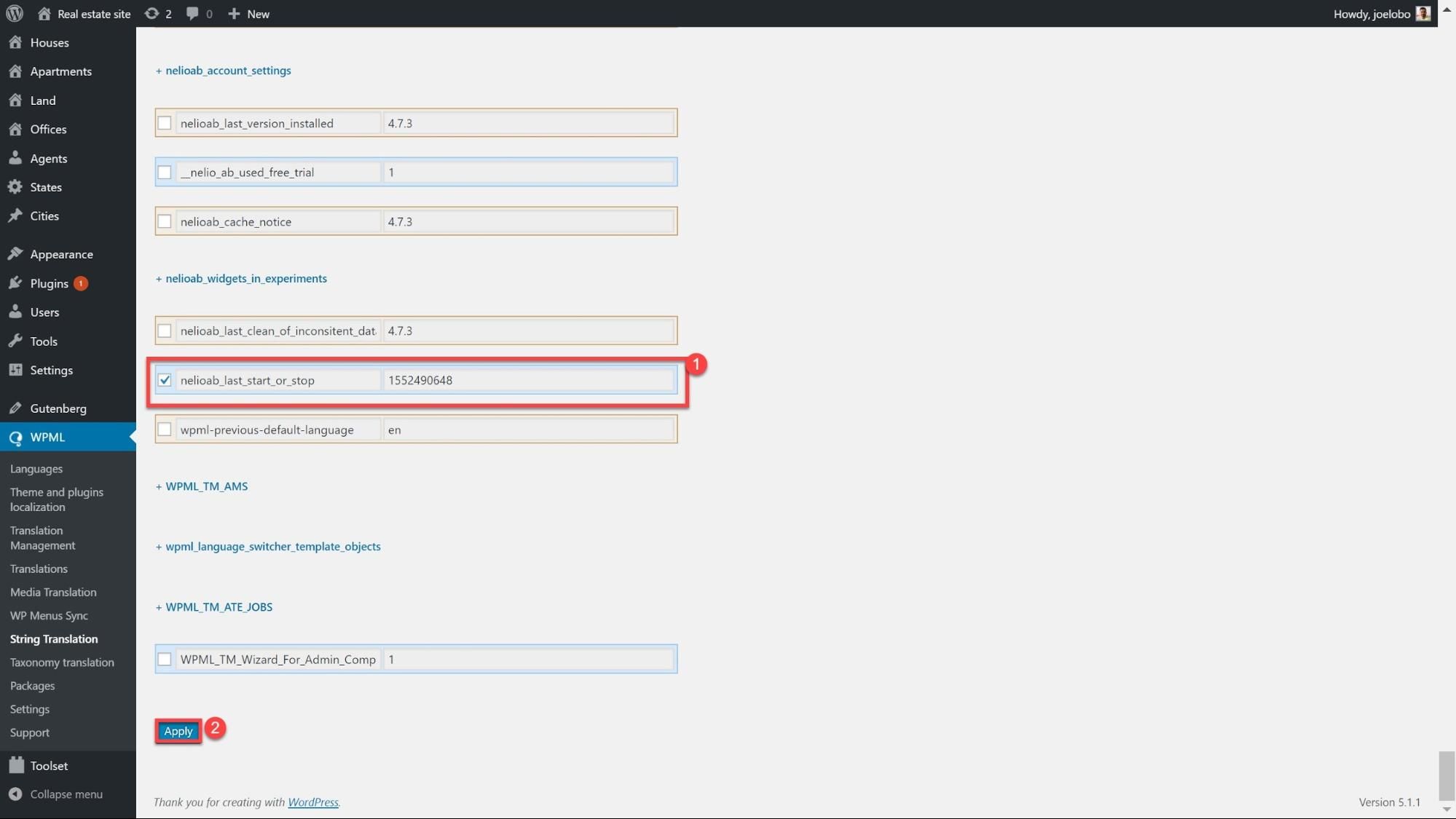
URL 번역
URL을 번역하면 다양한 언어로 된 맞춤형 콘텐츠에 고유한 URL을 추가하여 SEO를 개선할 수 있습니다. 예를 들어:
- /집 /내 온실/
- /casas /mi-casa-verde/
위의 예에서와 같이 URL을 완전히 번역하는 데는 두 단계가 있습니다. 먼저 페이지 이름(굵게 표시되지 않은 부분)과 맞춤 게시물 유형(굵은 부분)을 번역하는 방법을 살펴보겠습니다.
페이지 이름 번역
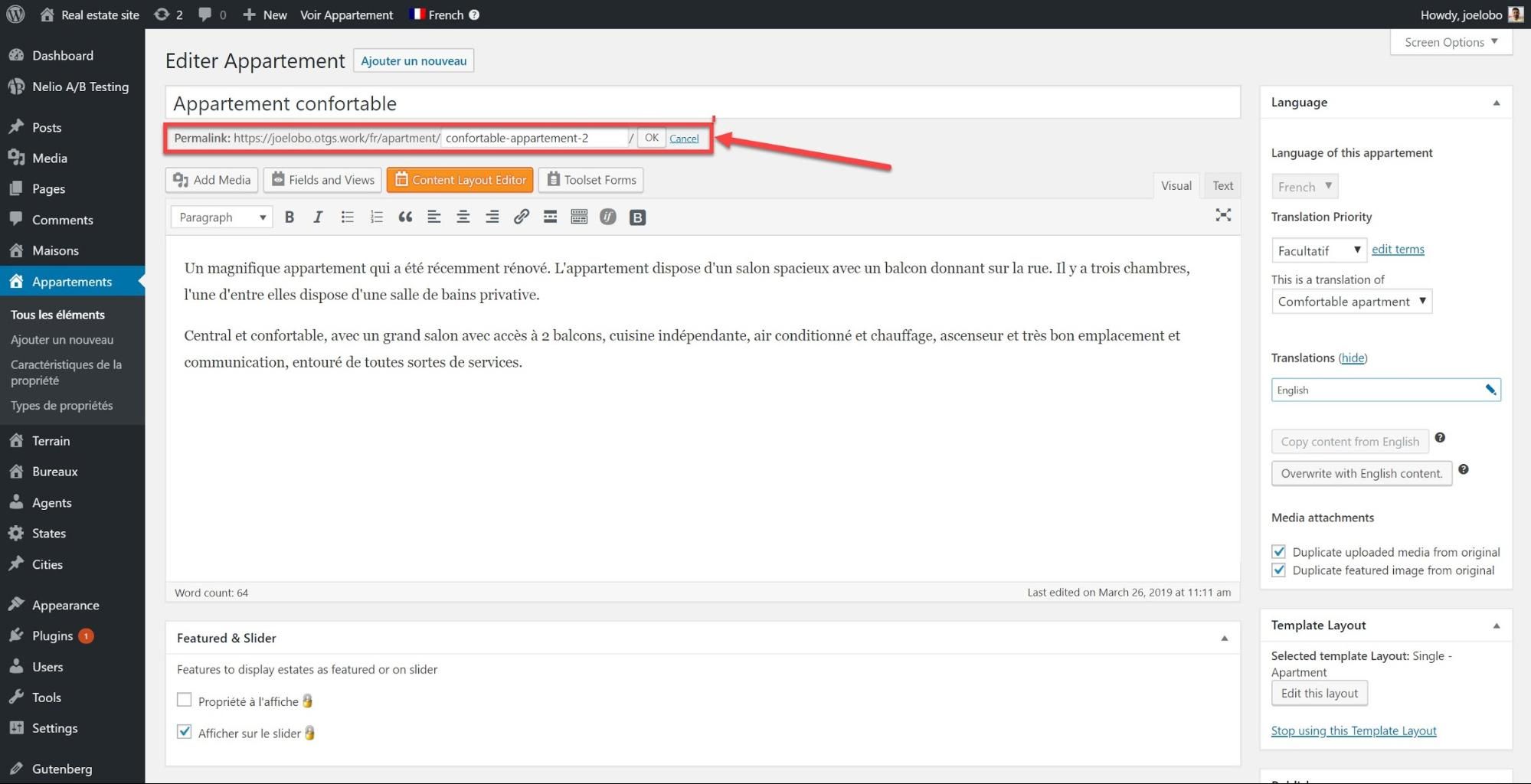
게시물 유형 또는 페이지에서 영구 링크 옆에 있는 편집 옵션을 클릭하고 번역을 입력합니다.
맞춤 게시물 유형 번역
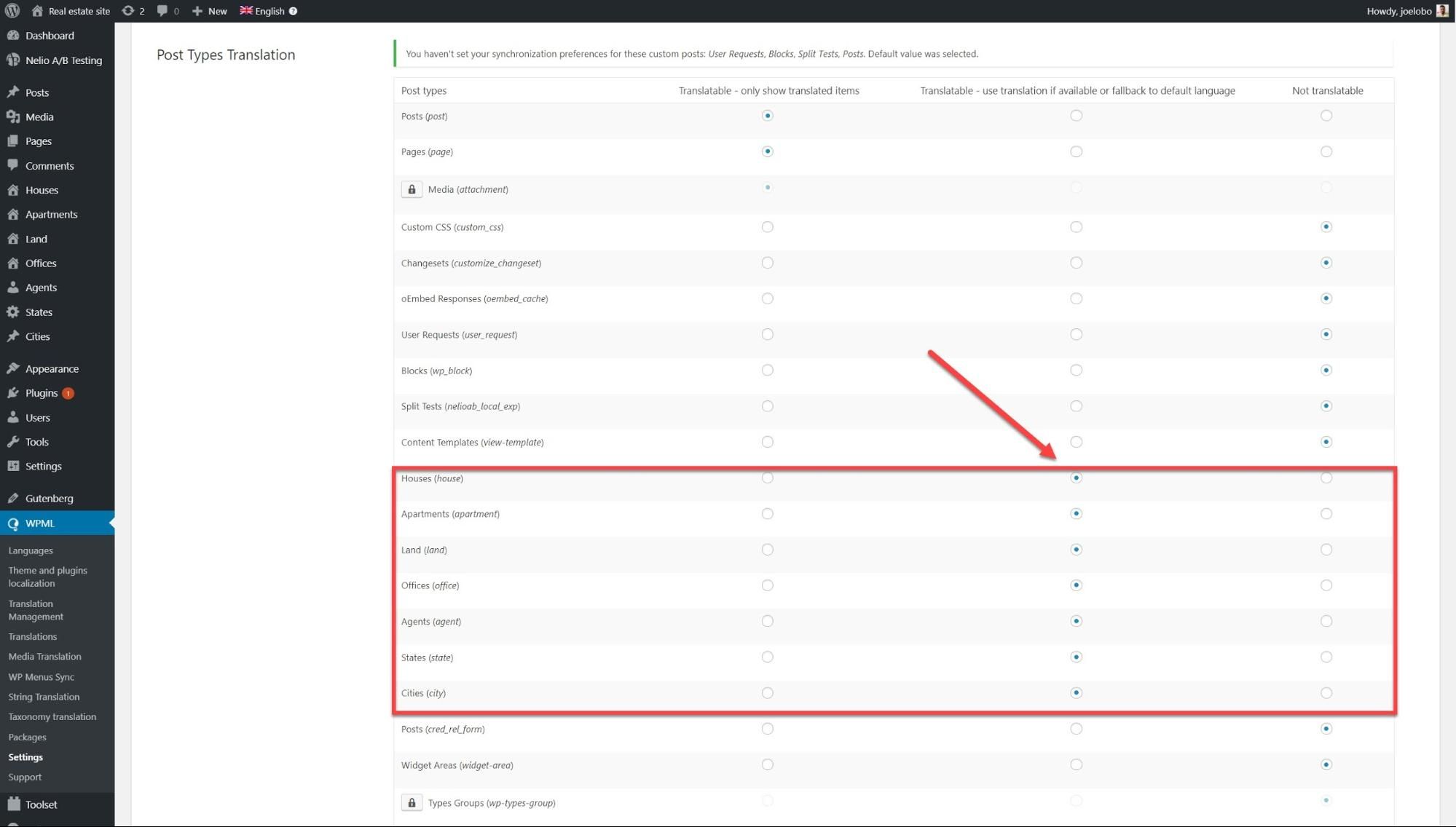
PHP를 사용하여 수동으로 사용자 정의 게시물 유형을 등록할 수 있지만 경험이 풍부한 코더가 아닌 경우 플러그인을 사용하여 이를 수행할 수 있습니다. 부동산 데모 웹사이트에서 맞춤형 게시물 유형을 선언할 수 있는 도구 집합을 사용하여 맞춤형 게시물 유형을 만들었습니다.
- WPML -> 설정 에서 게시물 유형 번역으로 이동 하고 번역할 게시물 유형을 선택합니다. 여기에서 모든 사용자 정의 게시물 유형을 선택했습니다.
- 이제 WPML -> 문자열 번역 에서 사용자 정의 게시물 유형을 검색하고 거기에서 번역할 수 있습니다.
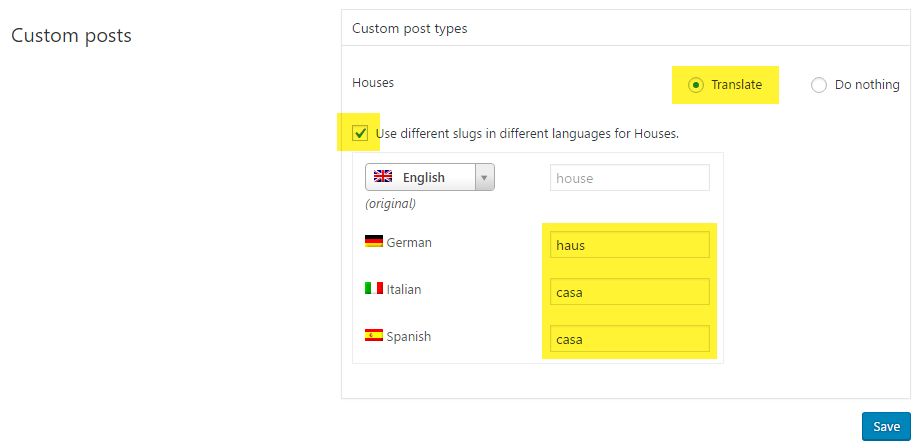
저장 을 클릭하면 URL에 번역된 것으로 나타납니다.
테마 및 플러그인 번역
사이트에 설치하는 테마와 플러그인이 무엇이든 완전히 번역된 웹사이트를 제공하기 위해 번역해야 하는 자체 텍스트가 함께 제공됩니다.
- 먼저 테마와 플러그인을 번역할 방법을 결정해야 합니다. WPML -> 테마 및 플러그인 현지화 에서 다음 세 가지 옵션을 찾을 수 있습니다.
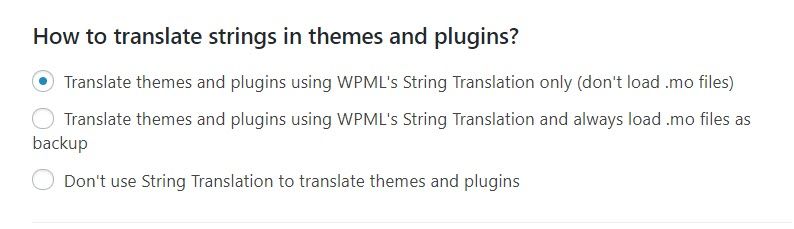
데모 사이트의 경우 웹 사이트 성능을 최적화하기 위해 .mo 파일을 로드하지 않고 String Translation을 사용합니다. .mo 번역은 아직 번역하지 않은 문자열이 있는 경우 대체 옵션을 제공하지만 .mo 파일로 인해 웹사이트 속도가 느려질 수 있습니다.
- 이제 번역해야 하는 문자열이 있는지 테마/플러그인을 검색합니다. 같은 페이지 아래 테마의 문자열 아래에서 원하는 테마를 선택하고 선택한 테마에서 문자열 검색을 클릭합니다. 플러그인에서 문자열이라고 하는 아래 섹션의 플러그인에 대해서도 동일한 작업을 수행할 수 있습니다.
아래에서 Astra 테마를 스캔했습니다.
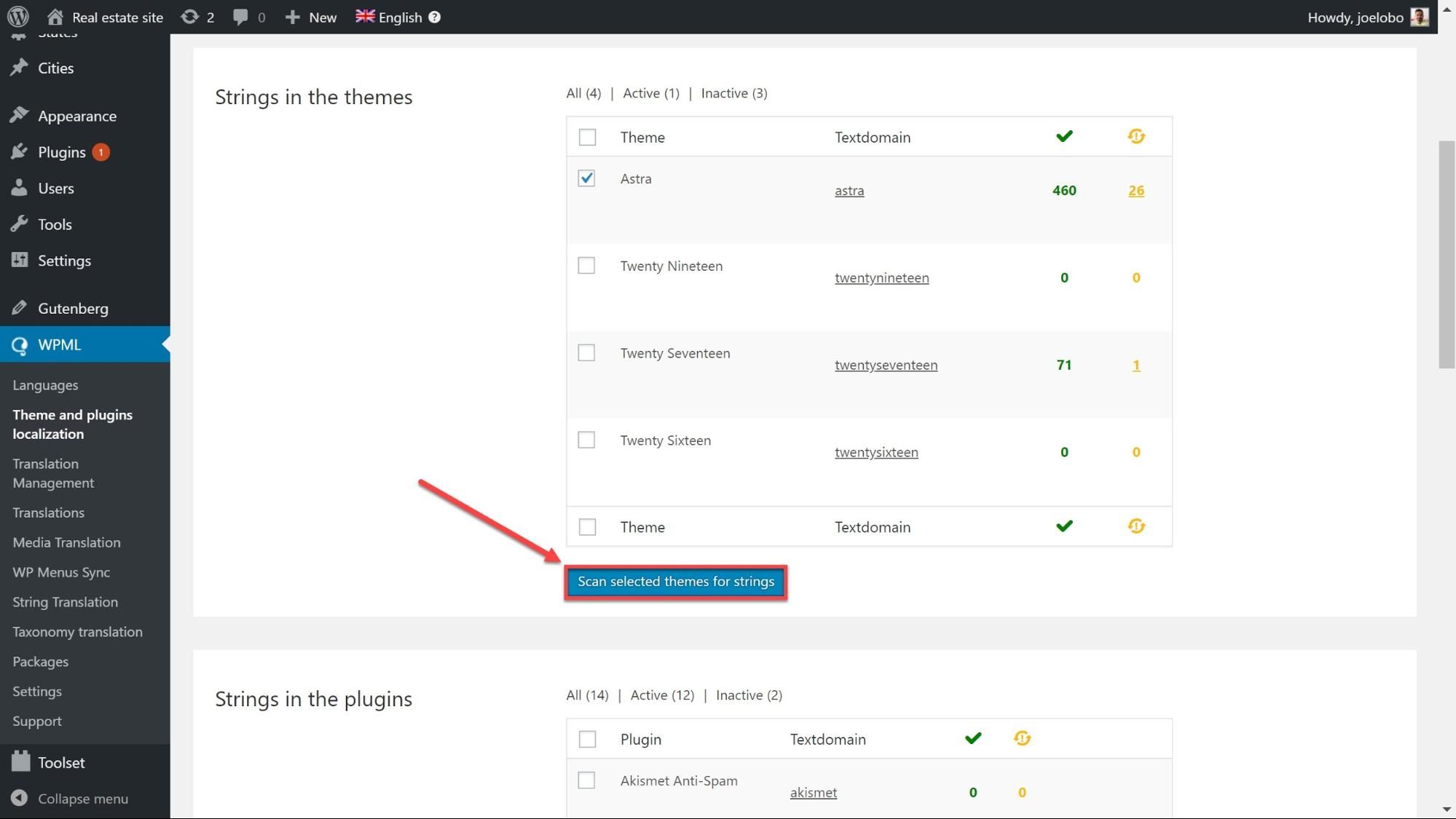
- WPML -> 문자열 번역 으로 이동하고 도메인 내에서 문자열 선택 드롭다운을 사용하여 방금 스캔한 테마 또는 플러그인을 찾습니다. 이제 번역이 필요한 모든 문자열을 볼 수 있습니다. 이제 위의 이전 작업에서와 같이 문자열을 번역할 수 있습니다.
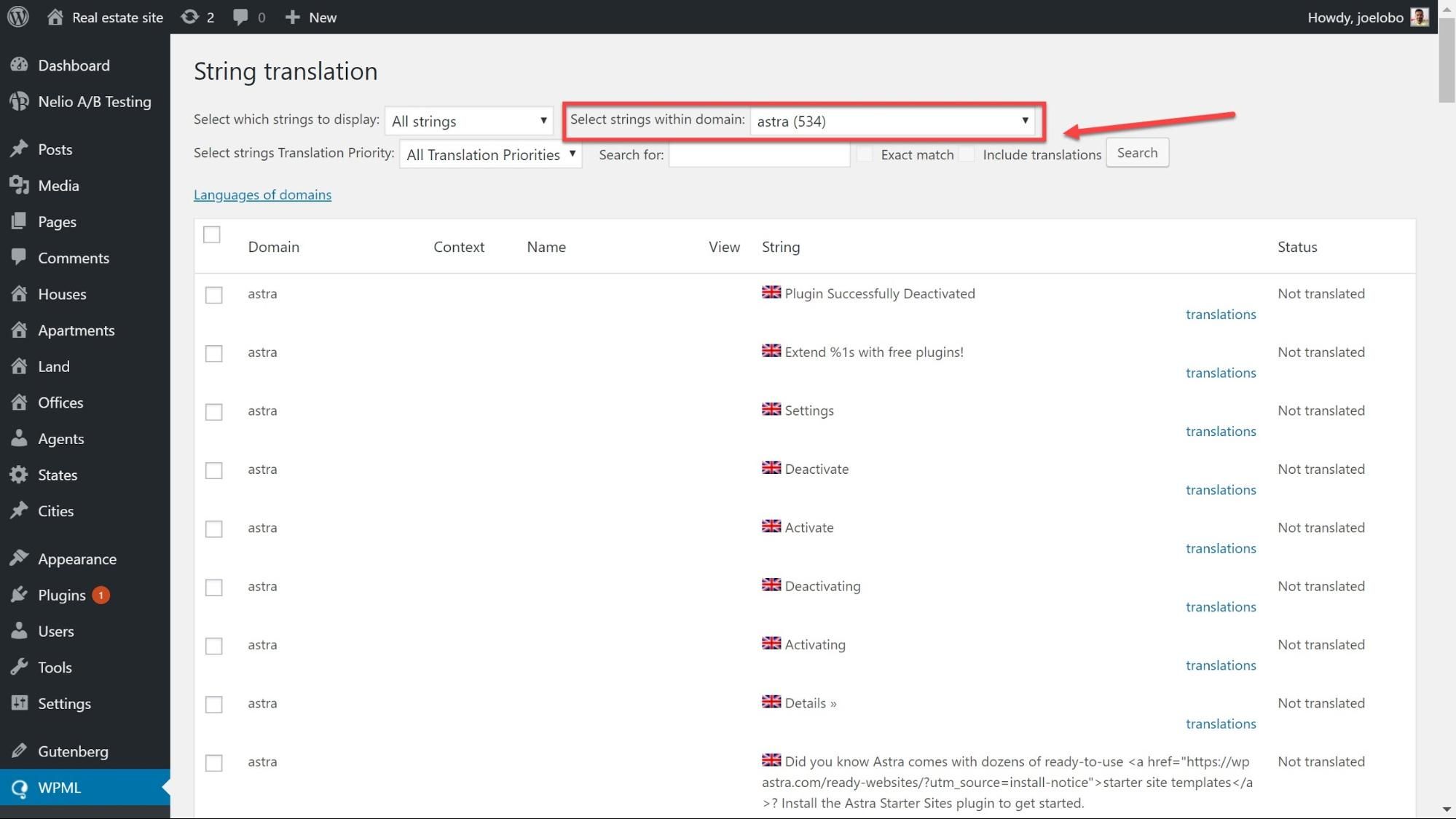
관리자 문자열 번역
번역할 마지막 요소는 Favicon 또는 테마 자체 슬라이더와 같은 테마 옵션입니다. 위젯의 경우와 마찬가지로 문자열을 번역하기 전에 활성화해야 할 수도 있습니다.
- 문자열 번역에서 맨 아래로 스크롤하여 관리 화면에서 텍스트 번역을 선택합니다.

- 찾고 있는 것과 일치하는 옵션을 검색하십시오. 테마 옵션은 일반적으로 - theme_mods_themename에서 찾을 수 있습니다. Astra 테마를 사용하고 있으므로 theme_mods_astra에서 찾을 수 있습니다. 여기에서 번역에 사용할 테마 옵션을 선택할 수 있습니다.
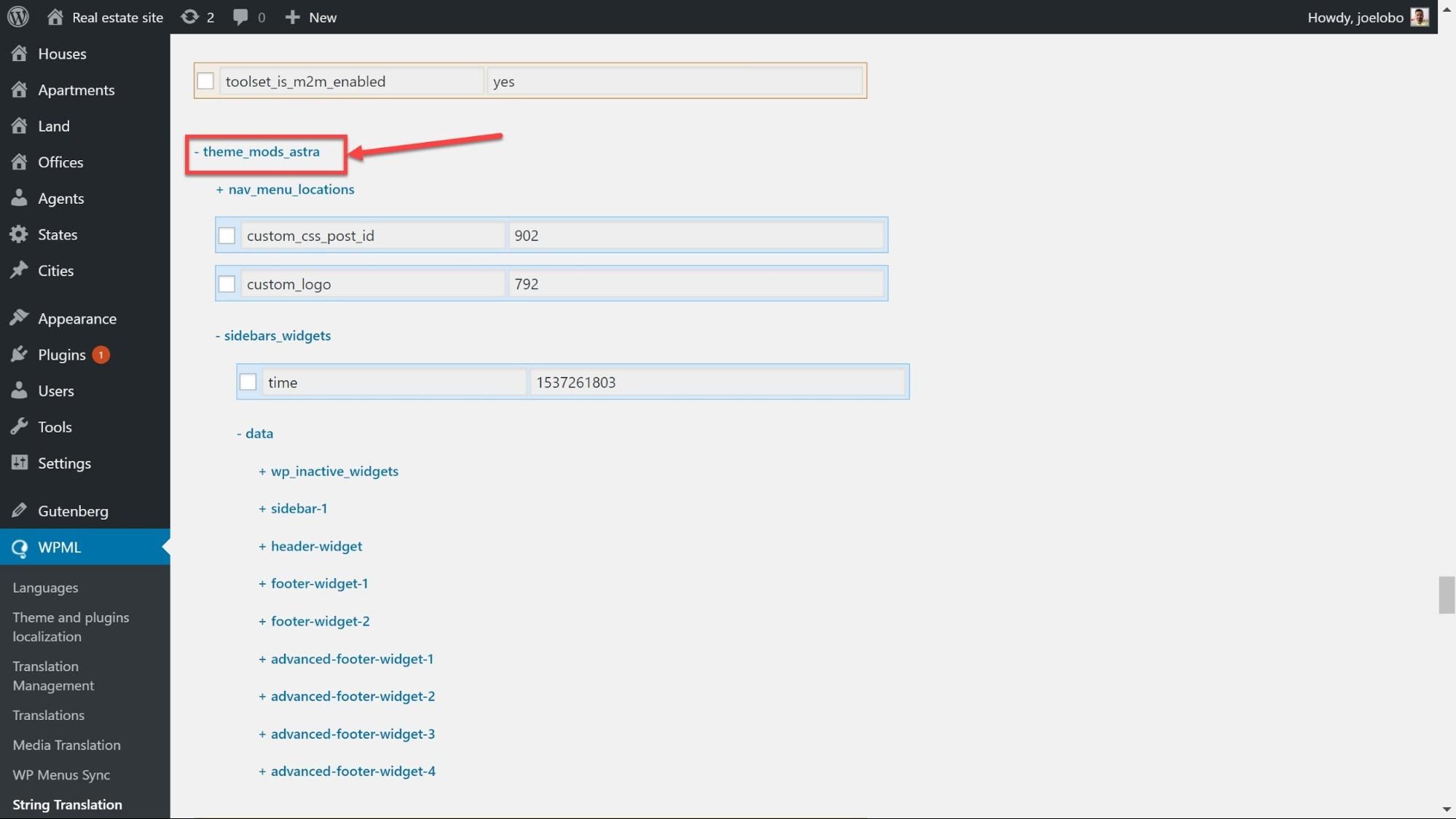
- 번역할 문자열을 선택했으면 페이지 하단에서 적용 을 클릭합니다.
- 이제 이전에 WPML -> String Translations에서 번역한 다른 문자열처럼 테마 옵션을 번역할 수 있습니다.
번역할 개인 지정
이 섹션은 개인이 WordPress 로그인을 사용하여 귀하의 콘텐츠를 번역하도록 하려는 경우입니다.
고급 번역 편집기 활성화
스스로 번역하는 것처럼 먼저 개별 번역사에 대해 고급 번역 편집기를 활성화해야 합니다.
플러그인을 설치할 때 WPML 번역 마법사에서 활성화할 수 있지만 나중에 설정할 수도 있습니다.
- WordPress 대시보드에서 WPML -> 설정 으로 이동합니다.
- 게시물 및 페이지 번역 방법에서 WPML의 고급 번역 편집기 사용을 선택합니다.
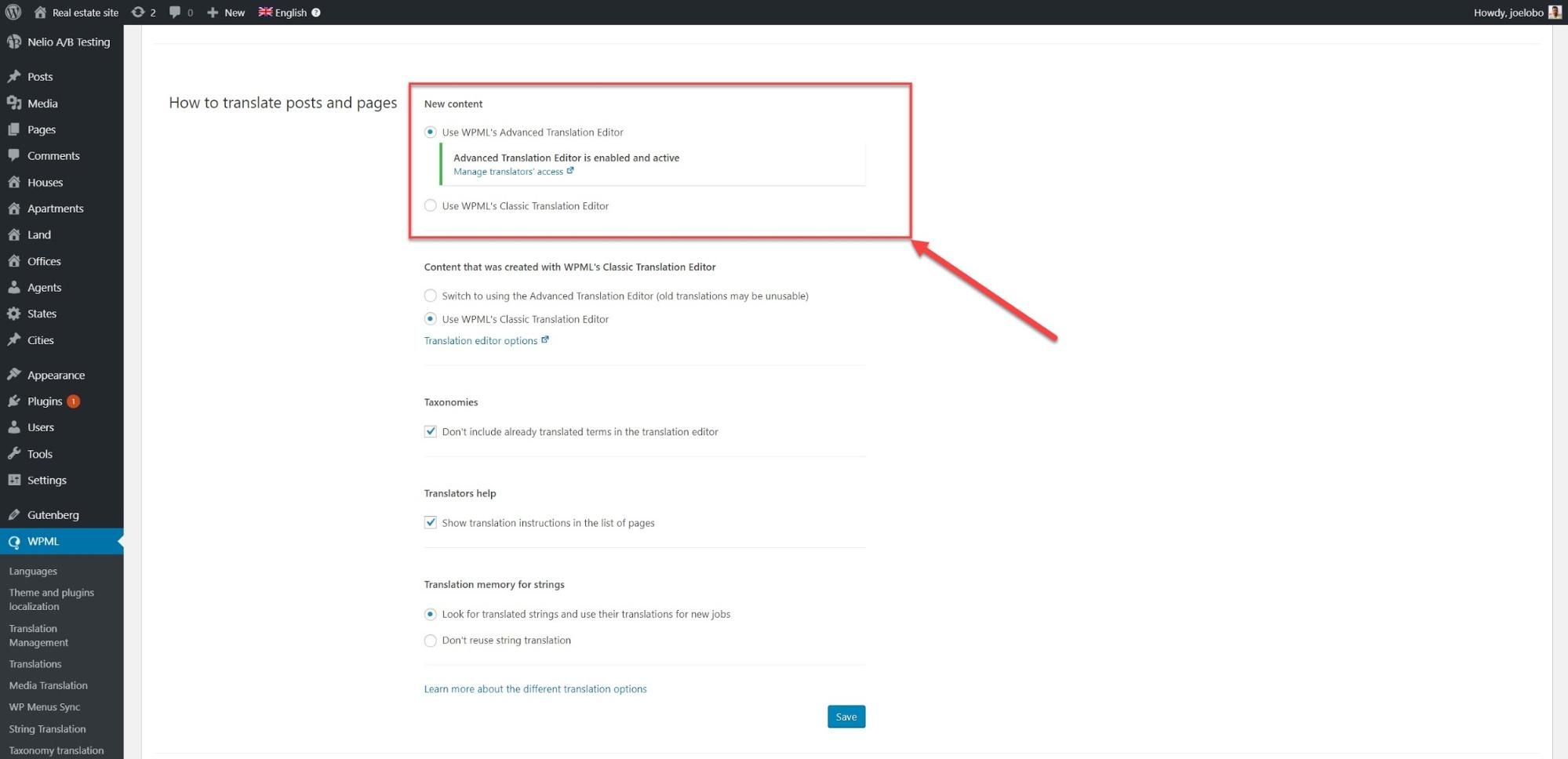
WordPress에서 사용자 설정
WPML 번역 마법사를 사용하여 개별 번역가에게 역할을 할당할 수 있습니다. 그러나 마법사를 완료한 후 변경할 수도 있습니다.
- WPML -> 번역 관리 로 이동하여 번역 역할 을 클릭하면 웹사이트의 모든 사용자에게 할당된 역할을 볼 수 있습니다. 여기에서 모든 작업을 추적할 번역가나 번역 관리자를 추가할 수 있습니다.
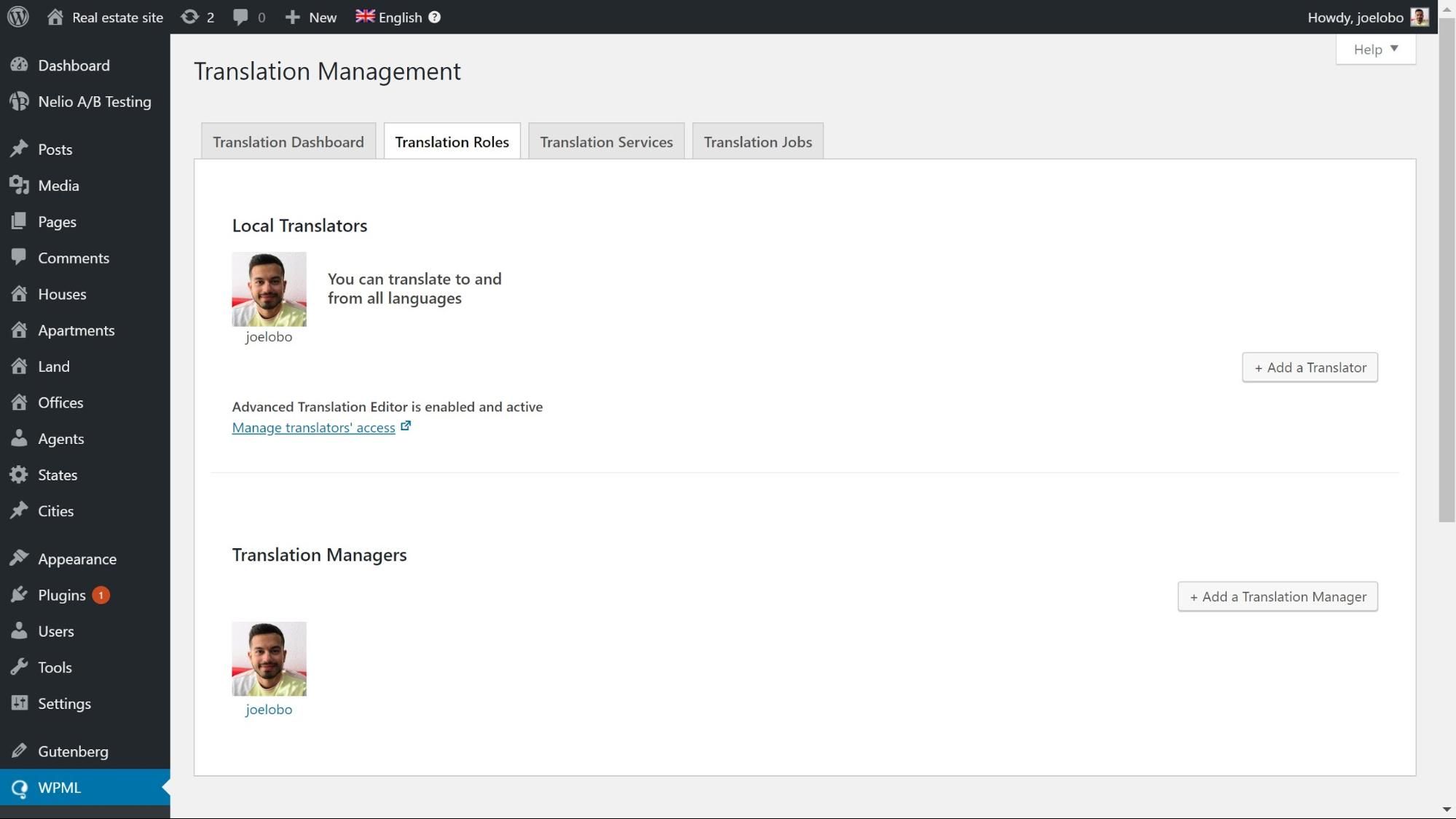
- 번역가를 추가하려면 번역가 추가를 클릭하고 사용자 세부 정보를 입력한 다음 언어 쌍 설정을 클릭합니다.
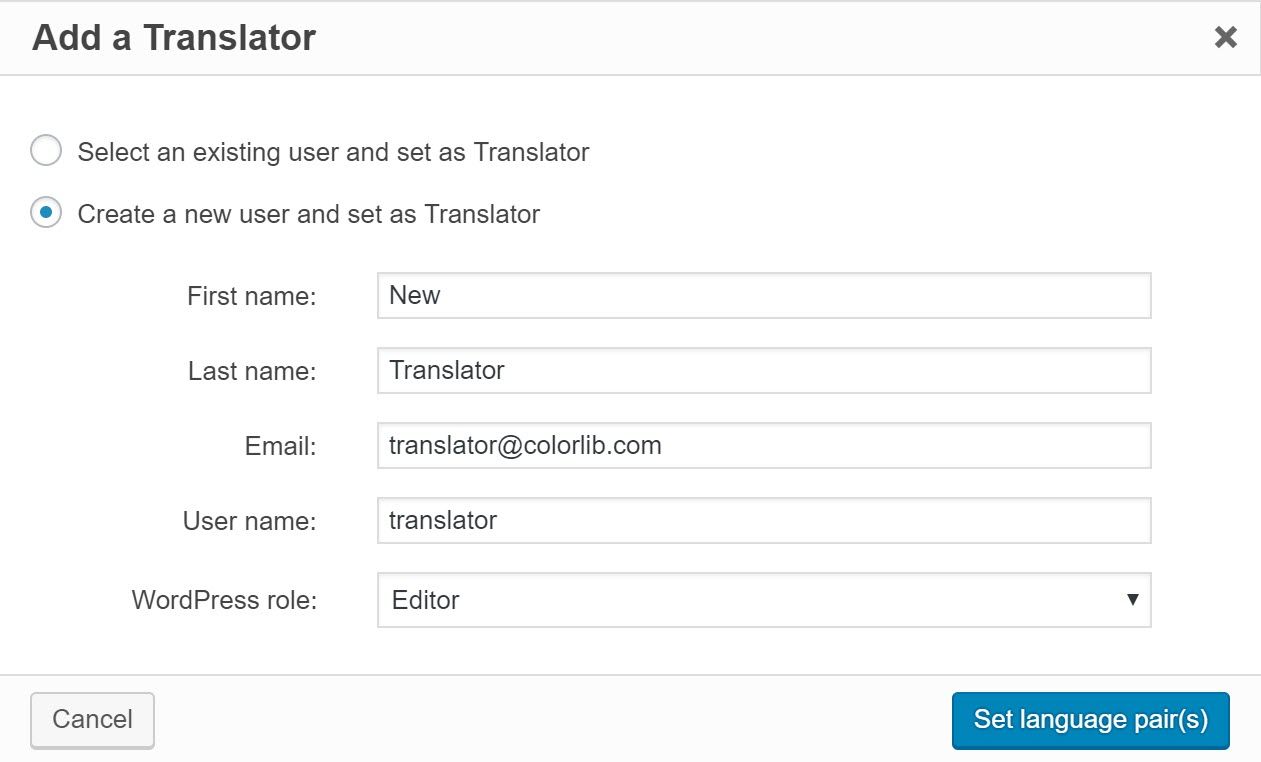
- 번역사가 작업할 언어를 선택하고 저장을 클릭 하십시오.
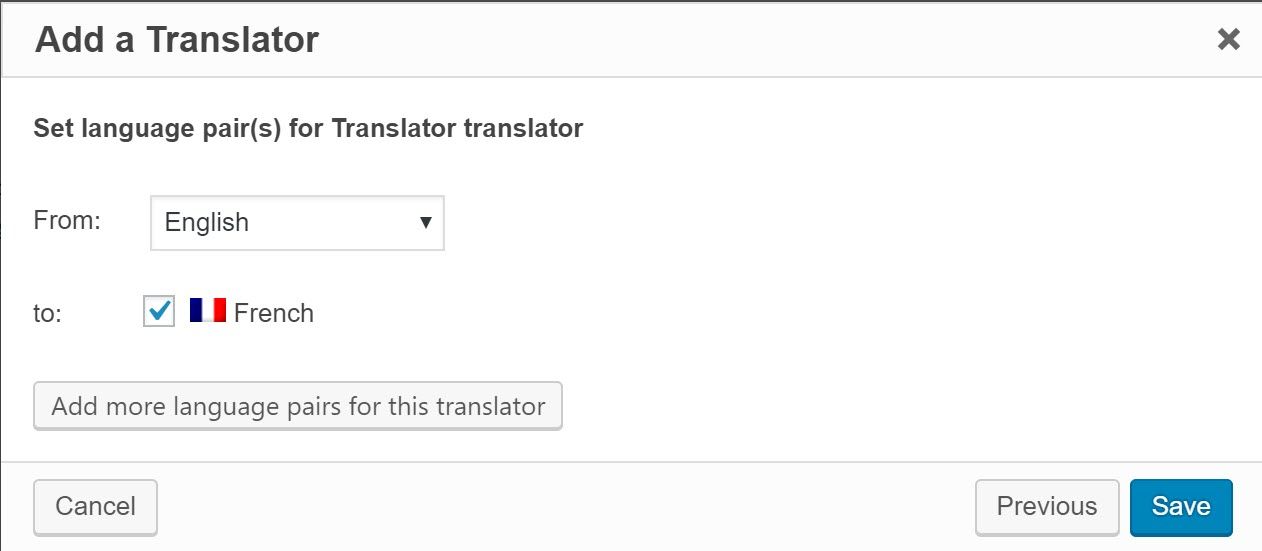
이제 콘텐츠를 번역할 새 사용자를 추가했습니다.
번역할 콘텐츠 보내기
사용자와 역할을 설정했으므로 번역 작업을 할당할 수 있습니다.
- WPML -> 번역 관리로 이동합니다.
- 번역 대시보드 에서 페이지 상단의 필터를 사용하여 번역할 콘텐츠를 선택합니다. Houses 사용자 정의 게시물 유형에서 일부 게시물을 번역합니다. 각 게시물의 미디어를 번역할지 여부도 선택할 수 있습니다.

- 페이지 하단으로 스크롤하고 번역 옵션 선택에서 번역할 언어를 선택합니다. 선택한 콘텐츠를 번역 바구니에 추가를 클릭합니다.

- 페이지 상단의 번역 바구니 를 클릭하면 단어 수, 배치 이름 및 마감일을 포함하여 선택한 콘텐츠를 검토할 수 있습니다.

- 하단의 번역할 모든 항목 보내기를 클릭하여 작업을 생성합니다. 이제 사용자는 작업에 대한 정보가 포함된 이메일 알림을 받게 됩니다.
번역을 위해 문자열 보내기
때로는 위젯 제목이나 번역을 위한 사이트의 태그라인과 같이 특정 페이지에 속하지 않는 텍스트를 보내야 할 수도 있습니다.
- WPML -> String Translation 에서 페이지 상단의 필터를 사용하여 번역할 문자열을 검색합니다.

- 번역할 문자열을 선택하고 하단 에서 번역 바구니에 추가를 클릭합니다.
- WPML -> 번역 관리 페이지로 이동하여 번역 바구니 탭을 클릭합니다. 거기에서 번역 바구니를 보내려면 클릭하십시오.
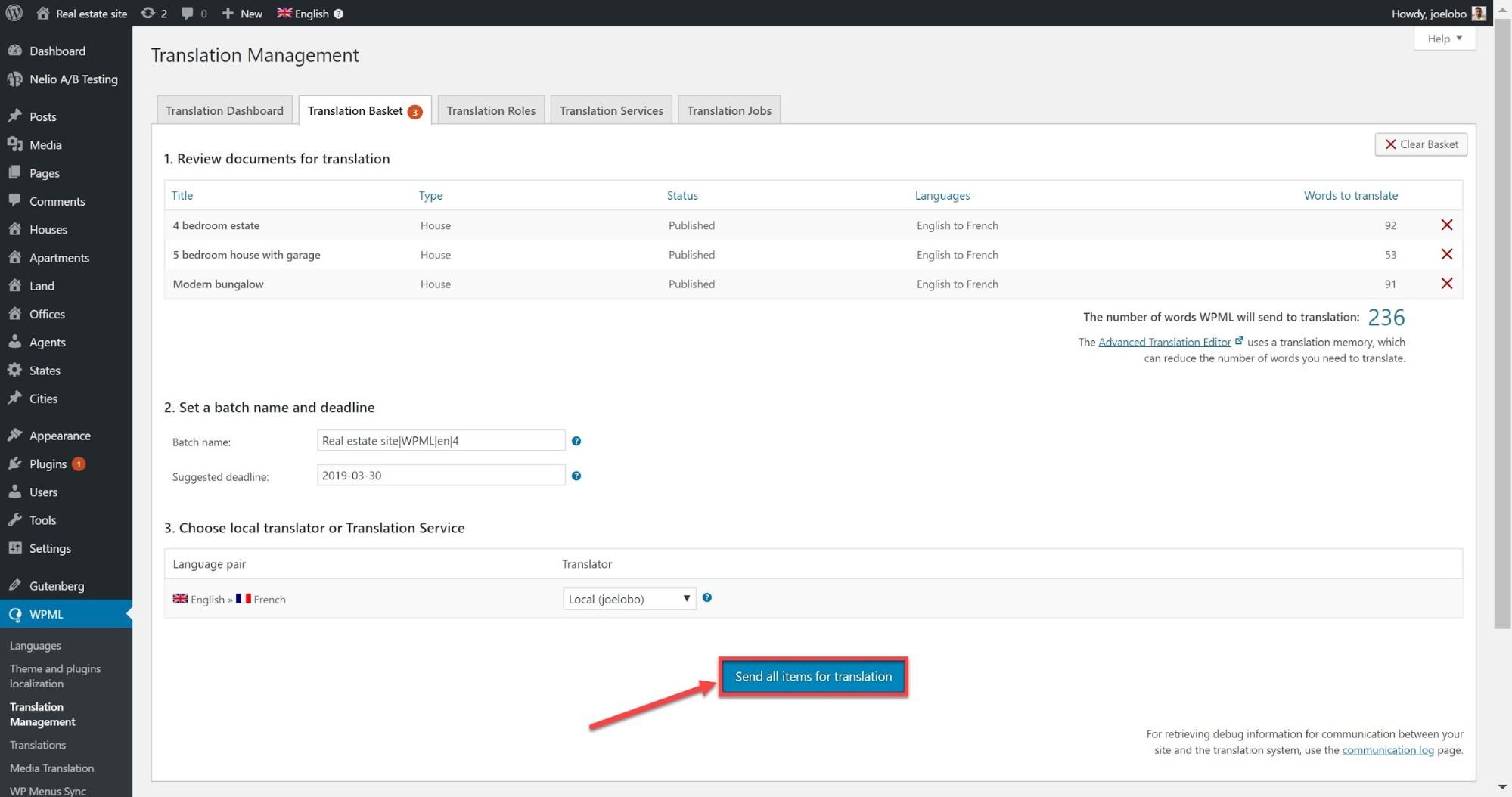
번역 작업 현황 확인
번역을 위해 콘텐츠를 전송했으므로 작업 상태를 확인하여 언제 준비가 되는지 추적할 수 있습니다.
- WPML -> 번역 관리 로 이동하여 번역 작업 을 클릭합니다.
- 페이지 상단의 필터를 사용하여 확인하려는 작업을 선택하십시오. 예를 들어 진행 중 을 선택하여 현재 번역되고 있는 번역과 번역이 완료된 부분을 확인할 수 있습니다.
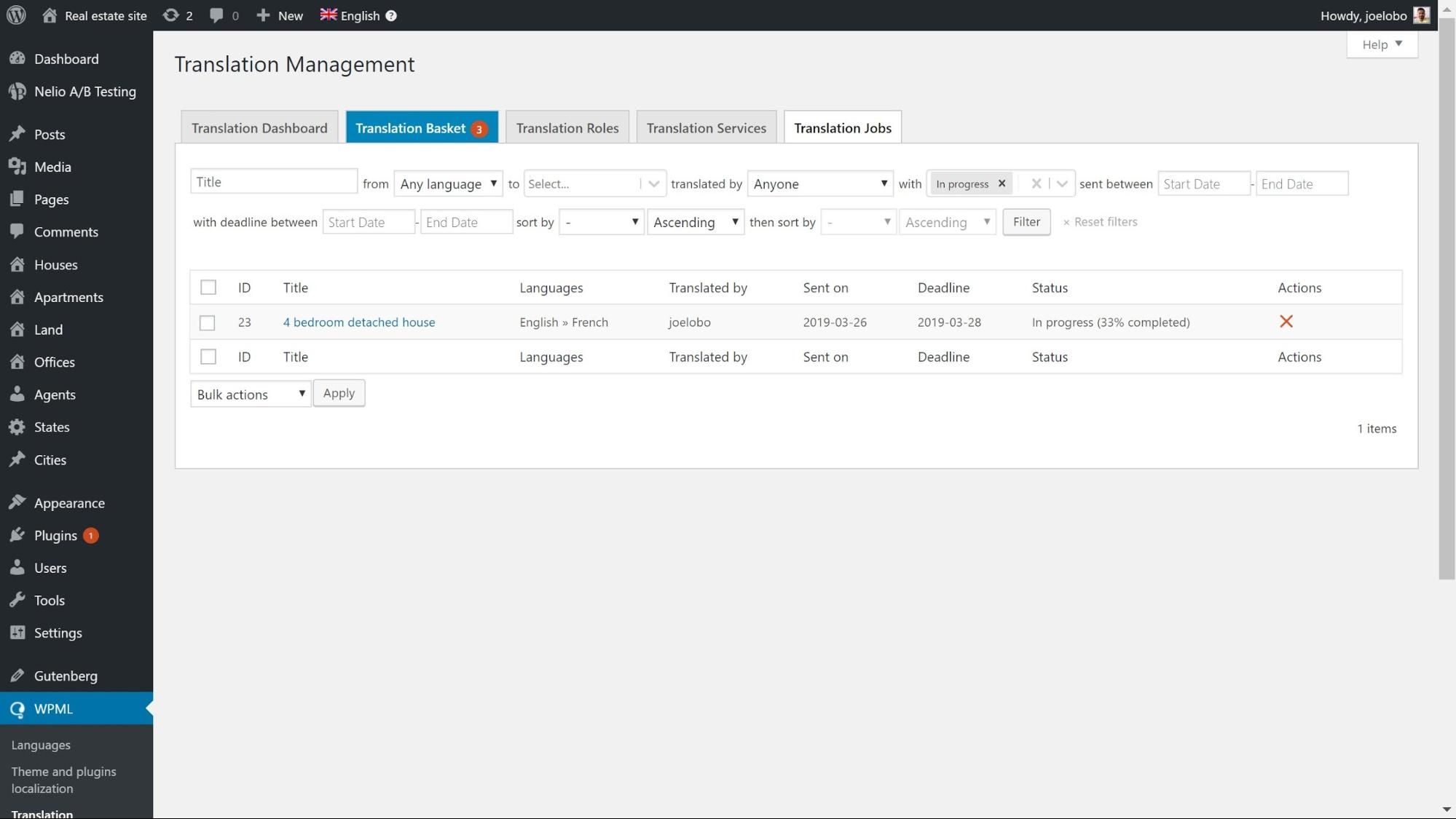
번역 서비스 할당
전문 번역 서비스를 고용하고 모든 번역 작업을 그들에게 할당할 수 있습니다.
번역 서비스에서 찾아야 할 것
번역 서비스에 작업을 계약하기 전에 고려해야 할 몇 가지 주요 측면이 있습니다.
- 작업하는 웹 사이트 크기 – 일부 서비스는 더 큰 프로젝트를 전문으로 하는 반면 다른 서비스는 더 작은 웹 사이트에 집중하는 경향이 있습니다.
- 전문 분야 – 일부 서비스는 다양한 산업을 번역하는 전문 지식을 보유할 수 있으므로 귀하가 가질 수 있는 전문 용어에 대해 더 잘 준비하고 청중을 더 잘 이해할 수 있습니다.
- 그들이 일하는 언어 – 번역 회사는 특정 유형의 언어를 전문으로 할 수 있습니다. 여러 언어를 추가할 계획이라면 해당 언어에서 작동할 수 있는 번역기가 있는지 확인하는 것이 좋습니다.
- 그들이 기반을 둔 곳 – 당신은 당신의 시간대에 기반을 둔 번역 회사와 일하는 것을 선호할 수 있습니다.
- 어떤 플러그인과 통합되는지 – 번역 서비스가 사용 중인 플러그인과 통합되어 있는지 확인합니다. 예를 들어, WPML은 우리가 선택할 수 있는 여러 번역 서비스와 통합되어 있습니다.
웹사이트를 번역 서비스에 연결
- 선택한 번역 서비스에 가입하십시오. 그들은 당신에게 필요한 API 토큰을 제공할 것입니다.
- WPML -> 번역 관리 로 이동하여 번역 서비스를 클릭합니다.
- 선택한 번역 서비스를 찾고 활성화를 클릭합니다.
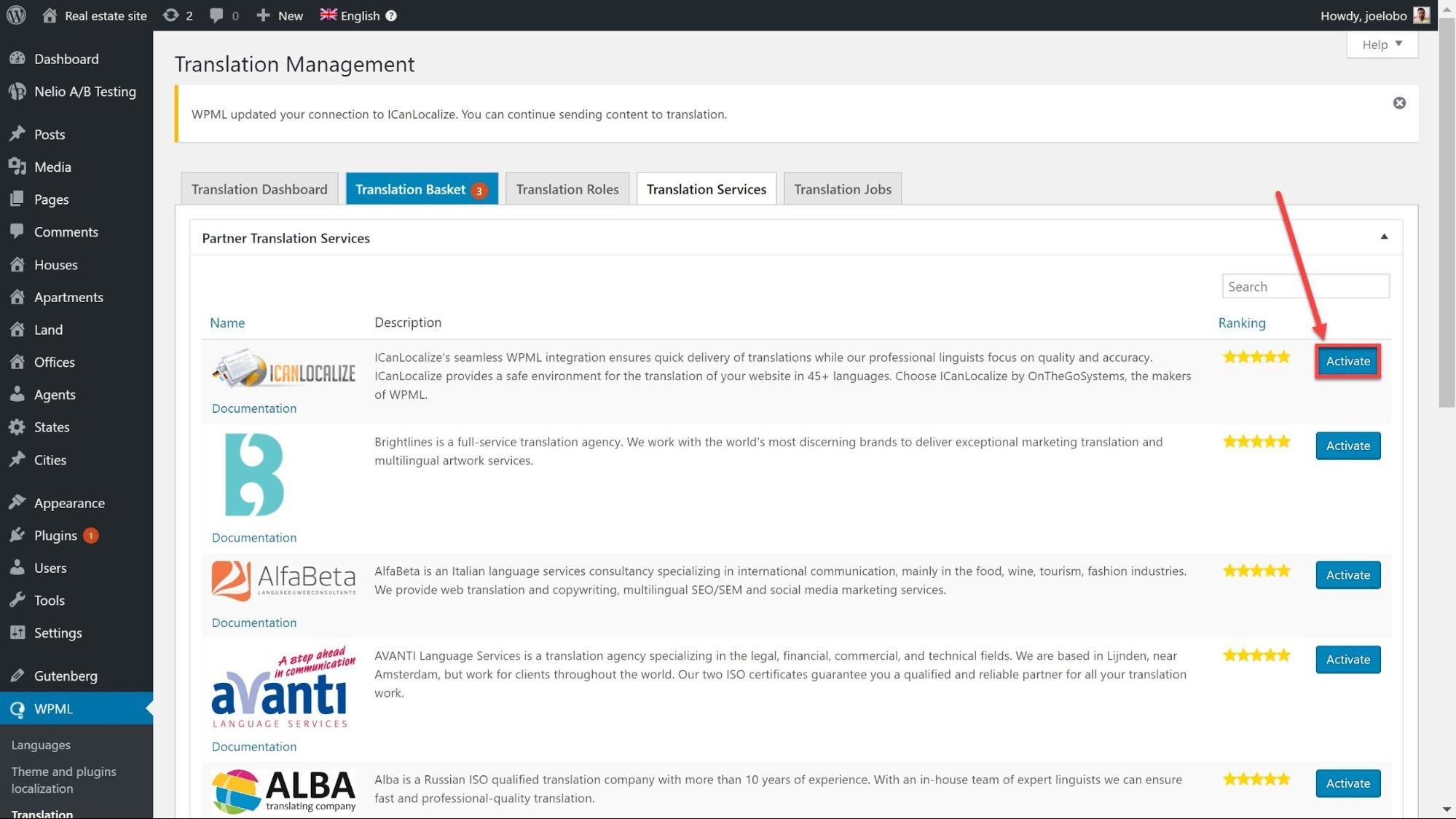
- 인증 을 클릭하고 API 토큰을 입력하십시오. 제출을 클릭하면 번역 서비스가 웹사이트에 연결됩니다.
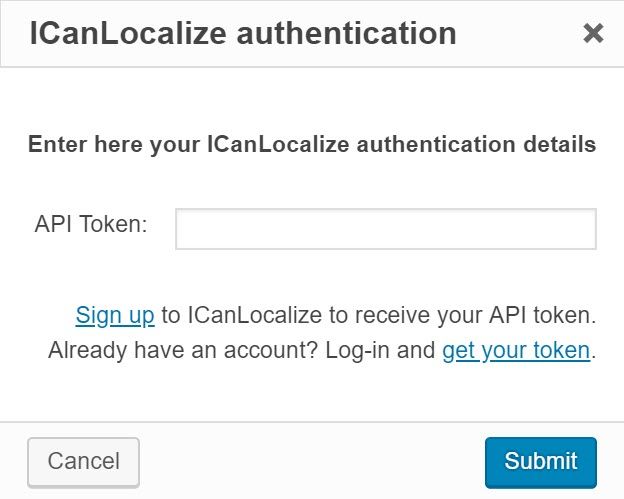
번역할 콘텐츠 보내기
이제 번역 서비스에 연결되었으므로 작업을 보낼 수 있습니다.
- WPML -> 번역 관리로 이동합니다.
- 번역 대시보드 에서 페이지 상단의 필터를 사용하여 번역할 콘텐츠를 선택합니다. Houses 사용자 정의 게시물 유형에서 일부 게시물을 번역합니다. 각 게시물의 미디어를 번역할지 여부도 선택할 수 있습니다.

- 페이지 하단으로 스크롤하고 번역 옵션 선택에서 번역할 언어를 선택합니다. 선택한 콘텐츠를 번역 바구니에 추가를 클릭합니다.

- 페이지 상단의 번역 바구니 를 클릭하면 단어 수, 배치 이름 및 마감일을 포함하여 선택한 콘텐츠를 검토할 수 있습니다.

- 하단의 번역할 모든 항목 보내기를 클릭하여 작업을 생성합니다. 번역 서비스는 이제 작업에 대한 정보가 포함된 이메일 알림을 받게 됩니다.
- 번역 서비스는 번역을 승인하는 방법에 대한 지침과 함께 배치를 기반으로 견적을 제공합니다.
완성된 번역 받기
번역 서비스가 작업을 완료하는 즉시 귀하의 웹사이트에 대한 번역 준비가 완료됩니다.
번역은 자동으로 전달되거나 WordPress 관리자 패널에서 수동으로 가져올 수 있습니다.
- WPML -> 설정 으로 이동하여 번역 픽업 모드 에서 원하는 옵션을 선택합니다.

번역을 자동으로 전달하도록 선택하면 완료된 작업이 웹사이트에 바로 나타납니다.
- 콘텐츠를 수동으로 가져오기로 선택한 경우 WPML -> 번역 관리 로 이동하여 페이지 상단에서 상태 확인 및 번역 받기 를 클릭할 수 있습니다.
지금 번역을 시작하세요!
이제 세 가지 경로에 대한 개요가 작성되었으므로 하나를 선택하고 번역을 받을 시간입니다!
아래 의견에 다국어 웹 사이트를 만든 경험을 알려주십시오. 문제가 있는 경우 기꺼이 도와드리겠습니다!
게시물이 마음에 들면 알려주세요.
